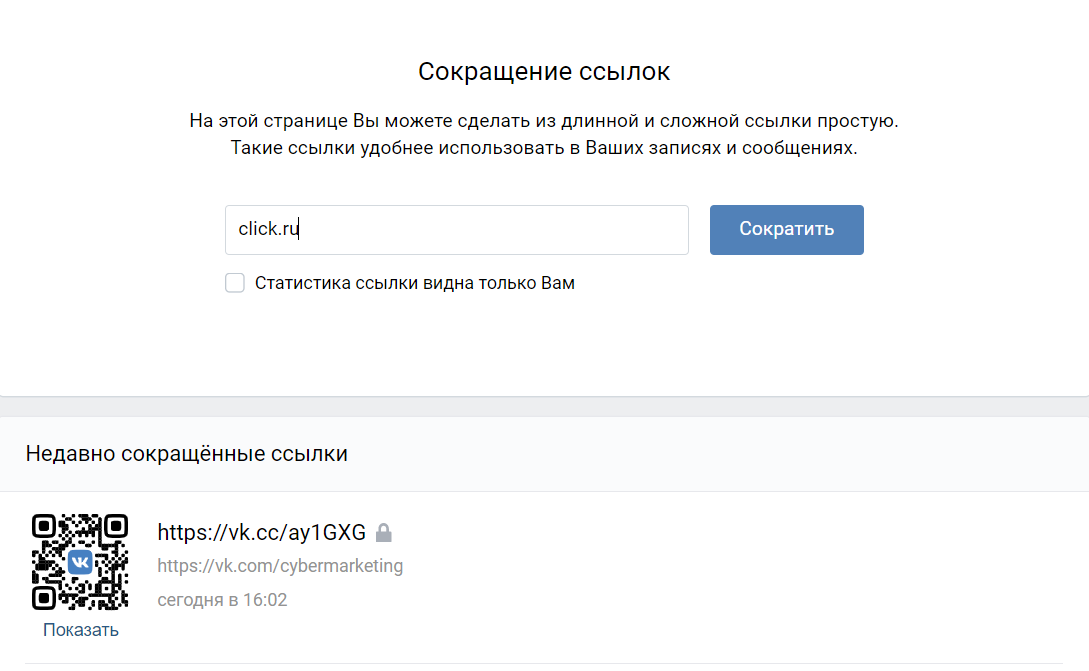Как сделать гиперссылку в ВК: пособие для чайников
«Как сделать гиперссылку в ВК?», – вопрос, который хоть раз волновал пользователя этой социальной сети. Синие надписи на стенах друзей и сообществ, отметки в беседах – неужели об этом знают только профессионалы?
Нет, о гиперссылках знает практически каждый, но лишь треть пользуется этой функцией. Ну что, хотите проработать свой скилл?
Гиперссылка – вовсе не программистское новшество. Это некий код, который указывает на адрес стороннего ресурса и переносит туда. Звучит, конечно, заумно и сложно, но в социальных сетях вам не придется сталкиваться с шифрами. Впрочем, разберемся как работать с гиперссылкой от начала до конца.
Гиперссылка является проводником в интернете. С помощью неё вы попадаете на сайт, узнаете нужные адресы в сети. Гиперссылка – элемент изображения текста в документе или на онлайн-платформе, помогающий переходить на другие страницы сайта, в определенные части документа, сообщения, а также запускать сторонние приложения.
Гиперссылку можно узнать по голубому окрасу, который удачно прячется в тексте. Впрочем, этот привычный вид гиперссылки далеко не единственный. Давайте познакомимся с видами гиперссылок. Всего их, кстати, 5:
- Анкорная гиперссылка – та, о которой мы упоминали раньше. Часть текста со схожим форматированием, если бы не голубая обводка, её нельзя было бы отличить от остальных предложений текста.
- Безанкорная гиперссылка – просто сочетание букв, которое не выражает мысль, но содержится в тексте. Оформлена как URL-адрес.
- Якорная гиперссылка – используется при переходе из одной части документа в другую. Чаще всего представлена содержанием на сайте.
- Внешняя гиперссылка – ссылка для перехода на ресурс вне документа.
- Внутренняя гиперссылка – ссылка для «путешествия» внутри сайта, документа.
Заметьте, что эти виды между собой могут перекликаться. Якорная гиперссылка явно относится к внутренним, так как способствует перемещению внутри сайта.
Якорная гиперссылка явно относится к внутренним, так как способствует перемещению внутри сайта.
Полезные ссылки: Чем отличается паблик от группы Вконтакте, Бот для отправки сообщений в ВК, Сколько стоит реклама в ВК.
Социальная сеть Вконтакте давно известна своим знаменитым миксом. Не обойдемся без шуток о том, что Вконтакте – просто коктейль из Инстаграма, ТикТока и Телеграма. Да, уместить на одной платформе клипы, истории и мессенджер сложно, а не превратить все эти функции в адову смесь плагиата еще сложнее.
Но не может же быть Вконтакте без своих фишек? Одной из особенностей социальной сети является возможность использовать гиперссылки везде: от клипов и историй до своей странички и личных сообщений.
Нельзя сказать, что использование гиперссылок – это какое-то новшество, которое дошло только до ВК, нет, просто другие платформы не могут похвастаться таким спектром её применения.
Во Вконтакте вы можете использовать гиперссылку в следующих случаях:
- отметка пользователя на своей или чужой страничке;
- пост в сообществе;
- сообщение в мессенджере;
- выпуск клипа в ВК;
- публикация истории на платформе;
- отметка события, объявления, альбома на странице пользователя.

Как с помощью него сделать гиперссылку в ВК | |
Упоминания пользователя на стене или в посте в ВК | Использование квадратных или круглых скобок с идентификатором, указывающим на человека со своим текстом. |
Публикация в сообществе | Использование квадратных или круглых скобок с id человека или группы. |
Отметка пользователя или сообщества в описании с помощью значка собачки. | |
История в социальной сети | Упоминание друга с помощью стикера-отметки. |
Упоминание сообщества на стене | Использование команды @club и идентификатора сообщества. |
Сначала честно ответим на вопрос: «Зачем в ВК нужны гиперссылки?»
Если изначально они были придуманы для того, чтобы отмечать своих друзей в постах, делиться сообществами, скидывать материалы из сторонних ресурсов, то сейчас гиперссылки – еще одно рекламное оружие, которое отлично работает в борьбе за продвижение в сети.
Нажимая на гиперссылку, читатель переходит на указанный адрес, не прилагая усилий в виде поиска странички.
Создать гиперссылку можно двумя способами: с помощью круглых и квадратных скобок. Не пугайтесь, изучать программирование перед тем, как создать гиперссылку, вам не придется.
Стоит отметить, что код прописывается вручную, но для этого вам понадобится знать название того, о чем вы пишете (имя и фамилия друга, сообщество и т.д.). Кстати, отличий между круглыми и квадратными скобками нет. Пишите, как душе или раскладке ноутбука удобно.
Допустим, вы хотите прорекламировать кулинарное сообщество «Кто здесь хозяйка?» в конце своего поста. Для того, чтобы зацепить читателя вы используете фразу «читайте здесь».
Для того, чтобы зацепить читателя вы используете фразу «читайте здесь».
Ресурс пробрался извне: как сделать ссылку на внешний источник?
Для того, чтобы поделиться внешним сайтом в ВК, придётся вставить безанкорную ссылку. Приложение контролирует использование сторонних ресурсов из-за угрозы взломов и вирусов.
Ограничение на использование анкорных гиперссылок в сообществах, комментариях и сообщениях спасает пользователей от хитрых мошенников, которые, нужно признаться, могут провернуть свои планы и без произвольного анкора.
Сервис все же предлагает автоматически подобранный анкор, основанный на содержании той страницы, которую пользователь добавляет к себе на стенку или просто делится ей в группе или диалоге.
Вы могли нередко сталкиваться с тем случаем, когда при переходе на уже проверенный в браузере сайт ВК предупреждает о возможном мошенничестве и вирусах. Это случается, когда социальная сеть не может подобрать анкор к ресурсу, поэтому не знает, вредоносный он или вовсе безобидный.
Удивительно, но такие предупреждения всплывают, даже когда пользователь выкладывает ссылку на Инстаграм.
Анкором сайта является его Тайтл (условный второй заголовок). Иногда он совпадает с названием сайта при его поиске в браузере, иногда это совершенно разные предложения, которые схожи буквально одним-двумя словами. Впрочем, это уже не зависит от Вконтакте.
Составлением заголовков занимается редактор, копирайтер, блогер, в общем тот, кто стоит за сайтом и его наполнением. Кстати, при создании заголовка платформа извлекает первое графическое изображение, если оно приложено к статье. Внешняя ссылка не будет смотреться скучно и угрюмо.
Для того, чтобы оставить гиперссылку на сторонний ресурс нужно придерживаться следующего алгоритма:
- Начните с написания поста.

- После записи своей основной мысли нажмите на «Прикрепить», далее – «Заметка». Вам будет виден значок сцепления двух колец (цепочка), туда и следует нажать.
- Вставьте адрес стороннего сайта.
- Выделите текст, прикреплённый к ссылке и нажмите на «Гиперссылка».
- Нажмите на «Внешняя гиперссылка» и введите адрес сайта.
- Сохраните заметку и опубликуйте пост.
Знакомства в сети: как оставить ссылку на человека со своим текстом?
Пользователи Инстаграм отмечают своих приятелей на фотографиях, поклонники Вконтакте оставляют гиперссылки на своей страничке. Решать, что из этого проще, интереснее и лучше, безусловно, самим юзерам. Но для начала стоит узнать, как оставить ссылку на человека прямо на своей стенке.
Инструкция
Первым делом оформите пост по стандартной схеме опубликования любой записи в ВК (главная – «Что у вас нового?»). Прежде, чем нажать на финальную галочку, не забудьте отметить пользователя. Сигналом для платформы станет ввод следующего значка: «*».
Сигналом для платформы станет ввод следующего значка: «*».
Система автоматически покажет первых в списке друзей, но, если среди предложенного перечня нужного человека не оказалось, вы можете найти его самостоятельно, когда начнете вбивать в поисковой строчке его имя, фамилию или идентификатор.
После клика на нужного человека начните вводить текст при помощи скобок. Мы говорили о том, что они могут быть и круглыми, и квадратными, форма не влияет на результат. Внутри можно написать любой текст.
После выполнения задачи нажмите на галочку для того, чтобы запись опубликовалась и стала видна другим пользователям социальной сети.
Для этого нажмите в окне создания публикации на значок собачки и выберите нужного пользователя. Гиперссылка будет сформирована исходя из имени упомянутого пользователя, вам даже не придётся находить на клавиатуре значки круглых или квадратных скобок.
В социальной сети существует множество специальных комбинаций, которые за миг позволяют решать проблемы, которые, казалось бы, занимают в разы больше времени. Для того, чтобы отметить сообщество нужно знать несколько таких приёмов.
Для того, чтобы отметить сообщество нужно знать несколько таких приёмов.
Первый шаг всегда начинается стандартно: начните с создания своей заметки. После написания текста введите команду «@club». Теперь в поле необходимо вставить идентификатор группы.
Вернемся к кулинарному сообществу «Кто здесь хозяйка?». Да, сегодня мы изрядно потренируемся на нем, испытывая несуществующую группу, как лабораторное животное. После указания id в скобках нужно написать текст гиперссылки.
Учитывая все проделанные шаги, мы можем составить некую формулу гиперссылки для сообщества: @clubktozdesxozyayka(читайте здесь). Теперь при нажатии на фразу «читайте здесь» вы попадаете в сообщество «Кто здесь хозяйка?».
Полезные лайфхаки: Как написать самому себе в ВК, Администрирование Вконтакте, Как написать статью в ВК.
Иногда во Вконтакте приходится делиться не только сторонними ресурсами, но и постами из этой социальной сети. Можете подумать, что для этого придумана кнопка репоста, но нет. Некоторые сообщества и пользователи ограничивают репосты своих записей.
Можете подумать, что для этого придумана кнопка репоста, но нет. Некоторые сообщества и пользователи ограничивают репосты своих записей.
Публикациями приходится делиться с помощью ссылок. Для того, чтобы в сообщении поделиться постом, нужно придерживаться следующего порядка действий:
- Зайдите в нужный диалог и начните набирать текст.
- Найдите значок сцепленных колец, при наведении на него можно увидеть надпись «Добавить ссылку».
- Вставьте в поле ссылку на пост.
- Вставьте в сообщение запись из окошка и отправьте его.
Заключение
Подводя итоги того, с чем мы ознакомились в статье, можно с лёгкостью ответить на вопрос о том, как сделать гиперссылку в ВК. Мы убедились, что существует немало способов упоминания ресурсов: и внутренних, и внешних.
Вы можете отметить человека с помощью круглых или квадратных скобок, для гиперссылки на сторонний источник вам придется поработать с различными функциями Вконтакте, для упоминания сообщества потребуется узнать о дополнительных фишках этой платформы, тоже самое касается и мессенджера.
Гиперссылки в ВК – полезная и простая функция, и теперь мы знаем, что с ней может справиться любой новичок.
С уважением, Мария Вишневская
специально для проекта proudalenku.ru
Узнаем как вставлять ссылку в текст ВКонтакте? Узнаем как написать текст ссылкой в ВКонтакте?
Итак, сегодня мы попробуем с вами разобраться, как вставлять ссылку в текст «ВКонтате». На самом деле, занятие это довольно простое. Главное — знать, что и в какой последовательности делать. Мы попробуем использовать для этой затеи чей-нибудь профиль, а также группу. Кроме того, рассмотрим возможные причины, по которым нам может потребоваться данная функция. Так что, попробуем сделать вместе ссылку в виде текста «ВКонтакте».
Зачем нужна?
Начнем, пожалуй, с того, что попытаемся разобраться, какие преимущества имеются у данной возможности. Ведь она для чего-то была придумана. Значит, ей нашлось логичное и полезное применение.
На самом деле, если вы думаете, как вставлять ссылку в текст «ВКонтакте», то, скорее всего, хотите кого-нибудь поздравить, прорекламировать какую-нибудь группу или же, наоборот, оставить негативный отзыв о том или ином человеке/паблике.
В действительности, наша сегодняшняя функция помогает пользователям делать красивые поздравления и посты, объявления и предупреждения. Отзывы в социальной сети с такими «объектами» — это не что иное, как самый хороший и надежный метод убеждения остальных в своих словах. Давайте же посмотрим, как написать текст ссылкой «ВКонтакте». Но для начала подготовимся к этому.
Готовимся
Начнем мы с вами с того, что верно проведем все действия, которые нам потребуются для создания поста, куда мы попробуем вставить ссылку в текст «ВКонтакте». На самом деле, здесь от нас не потребуется ничего необычного или очень сложного.
Начнем мы с того, что попробуем придумать оригинальный текст поста. Например, относительно пользователя это будет поздравление с днем рождения. А если вы хотите использовать ссылку на группу интернет-магазина, то, например, отзыв о покупке. Придумайте что-нибудь красивое и яркое, что заинтересует остальных. После этого можно будет подумать, как сделать текст ссылкой «ВКонтакте».
А если вы хотите использовать ссылку на группу интернет-магазина, то, например, отзыв о покупке. Придумайте что-нибудь красивое и яркое, что заинтересует остальных. После этого можно будет подумать, как сделать текст ссылкой «ВКонтакте».
Нам потребуется с вами для данной затеи не что иное, как id-номер страницы, которую мы будем использовать в своих «корыстных» целях. Узнать его можно несколькими способами. Об этом мы сейчас с вами и поговорим. Потом попробуем на наглядном примере разобраться, как делается ссылка в виде текста «ВКонтакте».
Для пользователя-классика
Для начала мы попробуем с вами извлечь необходимые нам цифры из страницы, скажем, вашего друга, которого мы поздравим с днем рождения. Здесь существует несколько довольно интересных подходов, которые обязательно помогут нам в решении нашей задачи. Начнем мы с вами с наиболее простого метода. Так сказать, с классики жанра.
С данным вариантом развития событий справится даже начинающий пользователь. После того как вы определились, кого будете поздравлять, перейдите на его страничку в социальной сети.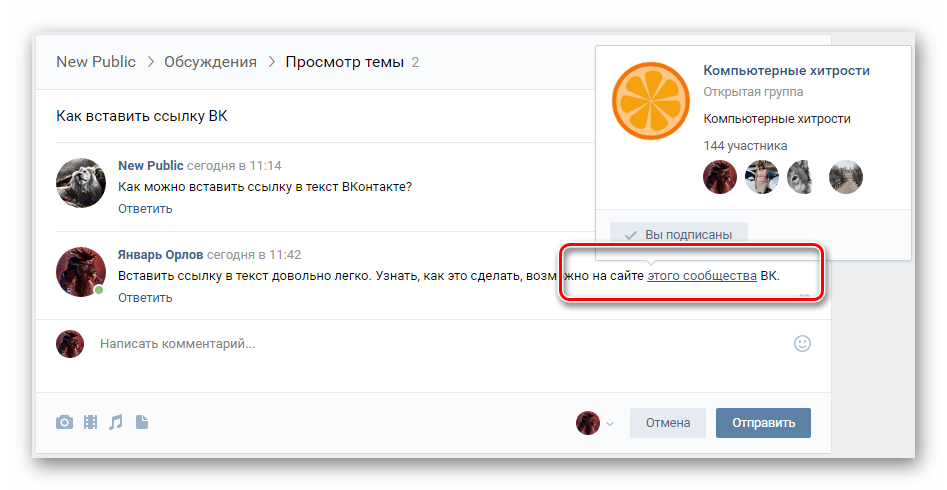 Теперь посмотрите на адресную строку — там появится некий адрес, который мы сейчас попытаемся разобрать. Он будет иметь вид: vk.com/idxxxxxxx. Наверное, не очень трудно догадаться, что именно из этой записи нам потребуется. Это как раз надпись idxxxxxxx. Она является id-номером профиля нашего друга. На самом деле, без него тоже можно обойтись, но только в том случае, когда человек находится у вас в друзьях. Как именно? Об этом чуть позже. А пока что давайте подумаем, как вставлять ссылку в текст «ВКонтакте».
Теперь посмотрите на адресную строку — там появится некий адрес, который мы сейчас попытаемся разобрать. Он будет иметь вид: vk.com/idxxxxxxx. Наверное, не очень трудно догадаться, что именно из этой записи нам потребуется. Это как раз надпись idxxxxxxx. Она является id-номером профиля нашего друга. На самом деле, без него тоже можно обойтись, но только в том случае, когда человек находится у вас в друзьях. Как именно? Об этом чуть позже. А пока что давайте подумаем, как вставлять ссылку в текст «ВКонтакте».
Правда, перед этим стоит отметить один довольно важный момент. Вместо id вы также можете увидеть в профиле вашего друга какое-то слово или набор букв. Это так называемый короткий адрес. Он тоже сойдет для нашей затеи. Скопируйте его и продолжайте работу над нашим сегодняшним вопросом.
С группой — вариант «простой»
Правда, теперь мы параллельно с вами рассмотрим еще и метод, который позволяет сделать ссылку на группу в вашем посте. Все это будет «замаскировано» под текст. Собственно говоря, нам также понадобится номер паблика. Сейчас мы рассмотрим с вами несколько методов, которые обязательно помогут разобраться в этом непростом деле.
Собственно говоря, нам также понадобится номер паблика. Сейчас мы рассмотрим с вами несколько методов, которые обязательно помогут разобраться в этом непростом деле.
Начнем, пожалуй, с классического способа. Он ничем не отличается от метода, используемого в случае с нашим товарищем. Просто открываем главную страничку группы, а затем смотрим на адрес в адресной строке нашего браузера. Он будет иметь приблизительно следующий вид: vk.com/clubxxxxxxx или vk.com/publicxxxxxxx. Как раз то, что следует после club и public — это и есть нужная нам комбинация. Скопируйте ее в буфер обмена, а затем можете приступать к работе. Правда, если вы думаете, как вставлять ссылку в текст «ВКонтакте», то дела могут обстоять немного сложнее, чем вам кажется. Например, если вместо номера у вас высвечивается какое-то слово. Его нельзя использовать в качестве необходимой комбинации, как в случае с нашим именинником. Так что попробуем извлечь id другими способами. Всего их два. Оба зависят от ваших полномочий в паблике. Давайте же поскорее разберемся с ними.
Давайте же поскорее разберемся с ними.
Для «рядовых»
Что ж, предположим, что вы являетесь самым обычным пользователем в социальной сети. У вас нет никаких групп, но тем не менее вам хочется, чтобы в очередном посте-отзыве у вас красовалась ссылка в виде текста «ВКонтакте», направляющая нас на определенный паблик. Сейчас мы попробуем с вами разобраться, что же делать, если вместо id вы видите так называемый короткий адрес.
На самом деле, нам не нужно долго ломать голову над данным вопросом. Достаточно просто перейти в произвольную видеозапись (музыку, фотографию и так далее), а потом посмотреть на получившийся адрес в строке браузера. Он будет выглядеть приблизительно так: vk.com/artstorm?z=photo-xxxxxxx_2564825842/album-50986657_0/rev. Здесь xxxxxxx — это и есть необходимый нам номер. Можно скопировать его или перезаписать куда-нибудь для дальнейшего использования.
Админам
А что же делать, если вы все-таки являетесь администратором группы? Неужели придется придумывать что-то особенное, дабы получить желаемые цифры? На самом деле, здесь дело обстоит еще проще, чем в случае, когда вы являетесь самым обычным пользователем.
Первым делом перейдите в вашу группу. Теперь найдите надпись «Рекламировать группу», а затем посмотрите на то, что у вас получилось. Адресная строчка браузера немного преобразуется, и написанный в ней адрес будет выглядеть приблизительно так: vk.com/adscreate?page_id=xxxxxxx. Здесь xxxxxxx — это не что иное, как необходимый нам id-номер. Теперь, когда мы подготовились, давайте попробуем с вами посмотреть, как вставлять ссылку в текст «ВКонтакте». Это делается несколькими путями. Их мы сейчас и обсудим.
Форма записи
После того как вы смогли сформировать необходимый пост, а также получили так называемый id страницы, которую мы будем преобразовывать в текст, можно приступать к осуществлению задачи. Придумайте место, куда вставить ссылку, а затем то, как она будет называться. После этого придется использовать специальную комбинацию, которая выглядит так: *[адрес профиля(группы) | комментарий]. После того как вы справитесь с поставленной задачей, можно будет взглянуть на результат. Он обязательно порадует вас.
Он обязательно порадует вас.
Теперь чуток разберемся с составляющими нашей комбинации. Здесь «Адрес профиля» — это не что иное, как полученный нами ранее id страницы. Комментарий — это то слово, которое будет «выводить» нас на желаемую страничку. На самом деле, это довольно легко понять.
Если же перед вами стоит цель — сделать ссылку на профиль пользователя, который находится у вас в «друзьях», то можно просто поставить *, затем выбрать из открывшегося автоматически списка нужного человека, а через пробел написать комментарий. Вот и все. Давайте же посмотрим наглядный пример.
На примере
Итак, пробуем с вами разобраться, что к чему. Для решения задачи надо взять какую-нибудь группу и вашего друга. Например, товарища зовут Игорь, адрес его страницы: vk.com/idxxxxxxx, потом он изменит его на vk.com/sssssss, где sssssss — это короткий адрес на латинице. Группа, которую мы попробуем рекламировать, — это интернет-магазин детских товаров. Пусть он называется «Детская радость», имеет адрес: vk. com/clubxxxxxxx. Попробуем разобраться, как написать текст ссылкой «ВКонтакте».
com/clubxxxxxxx. Попробуем разобраться, как написать текст ссылкой «ВКонтакте».
В случае с товарищем мы пишем пост-поздравление: «Дорогой Игорь (это слово будет «ссылкой»), поздравляем тебя с днем рождения. Успехов в карьерном росте!». Ничего сложного, верно? В действительности код будет выглядеть так: «Дорогой *idxxxxxxx (Игорь), поздравляем тебя с днем рождения. Успехов в карьерном росте!».
Группу мы рекламируем: «Девочки, купила прекрасную коляску в магазине (это слово мы заменим ссылкой). Посмотрите, может и себе что-нибудь подберете. Цены радуют, качество тоже». Теперь попробуем с вами сформировать код. Это сделать довольно легко: «Девочки, купила прекрасную коляску в *clubxxxxxxx (магазине). Посмотрите, может, и себе что-нибудь подберете. Цены радуют, качество тоже». Можете публиковать посты и смотреть на результат. Вот и все. Теперь вы знаете, как сделать вместо ссылки текст «ВКонтакте».
Как сделать ссылку словом в вк
Как сделать ссылку словом в вк
Наверное, большинство пользователей социальной сети Вконтакте не раз встречались с тем, что в некоторых группах или на странице какого-нибудь человека ссылка в ленте написана целым словом.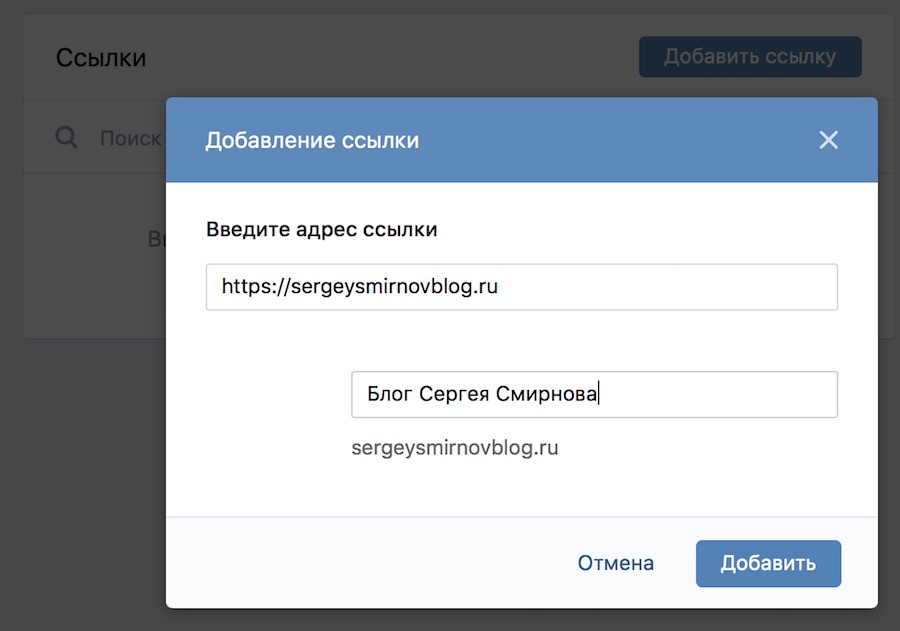 Конечно же, у многих возникает желание узнать, что это такое и как сделать точно такую же ссылку. В сегодняшней статье мы как раз поговорим о том, как сделать ссылку, словом, в ВК.
Конечно же, у многих возникает желание узнать, что это такое и как сделать точно такую же ссылку. В сегодняшней статье мы как раз поговорим о том, как сделать ссылку, словом, в ВК.
Как сделать ссылку, словом, в ВК?
Прежде, чем создать такую необычную ссылку вам сперва необходимо первым делом скопировать у нужного пользователя или группы. После того как вы это сделали, просто нужно выбрать три варианта, которые вам больше всего по вкусу.
Стоит отметить, что, копировать ссылку с другого внешнего сайта нельзя, чтобы у вас получилось сделать ссылку, словом, вы, конечно же, должны скопировать id нужного пользователя или сообщества в ВК.
Если вы перед ссылкой укажите один из этих знаков «@» и «*», то перед вами появятся подсказки при помощи, которого вам станет понятнее, как и что делать.
Если допустим вам нужно на вашей странице указать ссылку на страницу какого-то человека, то вам первым делом нужно зайти на его аккаунт, а затем в верхнем углу скопировать его id. Затем в этой ссылке указать его имя или любое другое слово. То есть, «alex16 |Серега» или же «id88888888|Серега».
Затем в этой ссылке указать его имя или любое другое слово. То есть, «alex16 |Серега» или же «id88888888|Серега».
Как сделать темный фон в Вконтакте?
К большому сожалению, социальная есть Вконтакте как бы ни была хороша собой, у нее, как и у любой подобной платформы есть свои минусы. Дело в том, что разработчики данного сервиса стараются обновлять ВК регулярно, но увы, тема сайта остается прежней. По этой причине большинство пользователей, которую пользуются «Вконтакте» ищут различные расширения и программы для того, чтобы сменить скучный интерфейс на более современный.
К счастью, на данный момент разработчики ничего против смены дизайна не имеют и потому каждый желающий может менять интерфейс столько, сколько ему хочется. В данной части статьи мы как раз поговорим о том, как сделать темный фон в ВК.
VK Helper
Разработчики социальной сети «ВК» за последние несколько лет изменили данный сервис настолько, что некоторые функции в настоящее время, многим не доступны. Тем не менее, при помощи данного приложения вы измените скучную тему на темный фон. Самое интересное заключается в том, что VK Helper изначально был предназначен для расширения функционала, но на данный момент при помощи него можно преобразить свою страницу. Один минус в том, что эти изменения увидит сам пользователь, а его друзья или подписчики – нет.
- для того, чтобы сменить тему оформления вам необходимо зайти на сайт данного приложения и установить его себе на компьютер;
- к счастью, это не приложение, а всего лишь расширение, которое предназначено для любого современного интернет-браузера;
- после того, как вы скачаете его, вам первым делом необходимо сделать следующее: в правой части экрана вы обнаружите символ в виде «VK», нажав на него вы должны будете выбрать «Добавить аккаунт»;
- после этого опять нажать на данный значок и выбрать «настройки-ночная тема».
После всех этих проделанных действий вы не только создадите ссылку с любым понравившимся вами словом (кроме неприличных), но и смените интерфейс социальной сети «Вконтакте». Надеемся, что данная статья ответила на все ваши вопросы и вы теперь знаете, как сделать ссылку, словом, в ВК.
allvk.net
Как сделать ссылку словом на человека ВКонтакте?
Все очень просто. Но перед этим, вам нужно узнать id пользователя (см. как узнать id страницы в вк), на которого вы хотите поставить ссылку (см. как поменять id в вк на слово).
Давайте для примера возьмем страницу этой девушки. У нее вот такой id.
Теперь нам нужно опубликовать ссылку. Делайте это в том месте, где вам нужно. Я покажу на примере новой записи, у себя на стене.
В форму создания сообщения, вам нужно вставить вот такую конструкцию.
Давайте разбираться с этим.
Мы пишем все в квадратных скобках. Первый параметр — это id страницы. Он у нас есть.
Второй — это анкор ссылки. Напоминаю, анкор — это текст, который отображается в ссылке. Вы можете написать сюда все что угодно. Я укажу ФИО пользователя (см. как в вк поменять фамилию на отчество). Анкор и id нужно разделить вертикальной чертой.
В итоге должна получиться вот такая конструкция — [id353399646|Екатерина Батева] .
Можете отправлять сообщение. В результате мы получим ссылку на страницу человека, где анкор будет словом или словосочетанием.
Есть второй вариант. Здесь ссылка формируется немного по другому. Вот сама конструкция.
В нашем примере ссылка будет выглядеть вот так — *id353399646 (Екатерина Батева) .
Отправьте сообщение с таким кодом — у вас будет красивая ссылка на нужного человека.
Как сделать ссылку на группу или паблик ВКонтакте?
Здесь принцип тот же самый. Нам только нужно знать id группы. Вот инструкция — как узнать id группы вк.
Вот так будет выглядеть ссылка на нашу группу Вконтакте.
Опубликуйте ссылку. Вот что будет в результате.
Видео урок: как сделать ссылку словом на человека Вконтакте
Заключение
Используйте данный метод, для оформления ваших ссылок. Вы можете публиковать их в любом месте в ВК, и отправлять через личные сообщения (см. как переслать сообщение в вк).
Вам помогла эта информация? Удалось решить возникший вопрос?
Пожалуйста, задайте свой вопрос в комментариях, с описанием возникшей проблемы
Мы и наши пользователи, регулярно обсуждаем возможные неполадки и сложности. Вместе мы разберемся с Вашей проблемой.
vksetup.ru
Как сделать ссылку на человека или группу ВКонтакте: пошаговая инструкция
Здравствуйте, дорогие читатели!
Большинство пользователей используют внутренние URL-адреса страниц социальной сети ВКонтакте. Это могут быть адреса сообществ, мероприятий или других пользователей соцсети.
Сегодня разберем вопрос о том, как сделать ссылку на человека ВКонтакте словом. Это не обязательно должны быть ФИО, которыми участник социальной сети подписан в ВК. Вы можете использовать сокращенное имя, используемое при общении или любое другое слово на любом известном вам языке.
Зачем нужны текстовые ссылки
Давайте для начала рассмотрим некоторые особенности использования анкора в ВК.
Анкор – это слово или фраза, под которым скрыт URL-адрес. Нажав на него, вы попадете на новую веб-страницу.
- Применение анкора делает пост более привлекательным, чем с использованием обычного URL. Активное слово или словосочетание выделяется синим цветом. При наведении на него курсора, вы увидите краткую информацию о сообществе или юзере, на которого ссылается автор поста.
- На текстовые гиперссылки кликают чаще, чем на обычные.
- Если упомянуть в своем посте или комментарии участника социальной сети, используя гиперссылку, то он получит уведомление об этом. При этом он не обязательно должен находиться у вас в друзьях, уведомление будет доставлено даже юзеру с закрытым профилем. Только попадание в черный список лишит вас возможности доносить сообщения таким способом.
Использование активной ссылки на пользователя, событие или паблик в ВК преследует две основные цели.
- Привлечь внимание пользователя, чье имя было упомянуто в тексте.
- Привлечь внимание друзей и подписчиков к странице, на которую в записи вставлено кликабельное слово или фраза.
Как сделать имя человека ссылкой
Существует три способа сослаться на человека, но два из них настолько похожи друг на друга, что для удобства я решил условно объединить их. Ниже вы поймете, о чем речь.
Рекомендуемый способ
Чтобы сослаться на друга или подписчика во ВКонтакте, выполните следующее.
Поставьте знак “@” (собака) в записи или комментарии. Введите имя нужного юзера. Если он есть у вас в друзьях или подписчиках, то он отобразится во всплывающем списке. Выберите его.
Если вы хотите создать активную гиперссылку на человека, которого нет у вас в друзьях, вам понадобится его идентификатор. Его можно скопировать из адресной строки браузера, находясь в профиле участника социальной сети.
Не нужно копировать адрес веб-страницы полностью. Нужен только идентификатор.
Теперь у вас в поле ввода находится текст примерно следующего вида @durov (Павел Дуров). @durov – это идентификатор пользователя ВК, а Павел Дуров – его имя и фамилия.
При указании ID юзера в скобки автоматически подставятся его ФИО в таком виде, в каком он их указал при регистрации. Вы можете переименовать человека в своей записи. Для этого нужно заменить текст в скобках на любой другой.
При желании вместо “@” (собаки) можно использовать символ “*” (звездочка). Результат будет идентичный.
С помощью BB-кода
Существует альтернативный вариант написать кликабельное имя или любую другую фразу. Этот метод основан на использовании ВВ-кодов. На мой взгляд, он менее удобен, чем метод, описанный выше, но написать о нем все же стоит.
Чтобы создать URL-адрес в тексте, вам необходимо создать конструкцию следующего вида [durov|Павел Дуров]. Пробелов быть не должно.
Открываете квадратные скобки. Указываете ID человека в ВК. На этот раз не получится ввести имя юзера и воспользоваться подсказкой. Необходимо скопировать идентификатор с адресной строки браузера, перейдя в профиль юзера.
Ставите вертикальную черту. За ней указываете имя или любое другое слово или словосочетание, которое будет отображаться вместо URL.
Любой из описанных выше вариантов, можно так же использовать в беседе и личном сообщении. Переименовать гиперссылку в слово в переписке так же легко, как в записи или комментарии.
Создание ссылки на сообщества
Вставить URL на группу, сообщество или событие можно по тому же принципу, что и на личную страницу.
Если вы собираетесь ссылаться на публичную веб-страницу, скопируйте ее ID и вставьте сразу после знака “@” или “*”, а текст напишите в скобках. У вас должна получиться конструкция следующего вида @public138073773 (анкор).
При создании URL-адреса на группу у вас получится вид @club138073773 (анкор).
Мероприятие и встреча будут выглядеть так @event138073773 (анкор).
Если вам понравился метод с использованием квадратных скобок, то можете использовать и его для работы с сообществами.
Ссылки на внешние сайты
Сослаться на внешний сайт с использованием анкора можно только при помощи заметок.
При публикации новой записи в сообществе или в своей ленте в перечне вложений выберите “Заметка”.
Выделите слово или словосочетание, в которое хотите поместить URL на внешний сайт. Нажмите “Добавить ссылку” (значок в виде стрелки).
Установите чекбокс в положение “Внешняя ссылка”, укажите адрес в соответствующем поле и нажмите “Добавить”.
Кликните на кнопку “Сохранить и прикрепить заметку”, а потом на “Отправить” для окончательной публикации поста.
Теперь осталось только проверить работоспособность опубликованной заметки. Откройте ее и попробуйте кликнуть на фразу, выделенную синим цветом. Если все сделано правильно, то вы попадете на веб-страницу внешнего ресурса, который спрятали в слово или словосочетание.
В остальных случаях (в постах, комментариях и других записях) придется указывать прямой адрес стороннего ресурса прямо в тексте.
Чтобы придать более презентабельный вид длинным URL-адресам в тексте и посту в целом, используйте сервисы сокращения ссылок.
Заключение
На этом у меня все. В этой статье я собрал все работающие на данный момент методы создания текстовых URL. С их помощью можно отметить человека или паблик в своей записи и оформить это очень эстетично.
В ВК пока нет инструментов для создания текстовых адресов на внешние сайты. Но, как только они появятся, я сразу напишу об этом статью. Так что не забывайте следить за обновлениями блога. На сайте есть email-рассылка. Подпишитесь, чтобы первыми узнавать о новых публикациях и других новостях.
iklife.ru
Как вставить в Контакте ссылку на человека или группу и можно ли сделать слово гиперссылкой в тексте ВК сообщения
Здравствуйте, уважаемые читатели блога KtoNaNovenkogo.ru. Довольно часто при общении в социальной сети Вконтакте возникает необходимость сделать ссылку на человека (его личную ВК страницу) либо на группу, паблик (читайте что это такое) или страничку мероприятия.
И причем не просто вставить Урл-адрес, скопированный из адресной строки браузера (когда в нем открыта нужная страница, например: https://vk.com/ktonanovenkogoru ), а сделать так, чтобы ссылка представляла из себя слово (фразу), кликнув по которому можно было бы попасть в профиль нужного человека либо в нужное сообщество (например, на паблик: KtoNaNovenkogo.ru — SEO, заработок, интернет или на человека: Дмитрий Иванецку).
То есть нам нужно сделать аналог гиперссылки, но только в тексте, который мы создаем в ВК. Однако, сразу оговорюсь — вставить в Контакт можно любую ссылку (на человека, на сообщество или на внешний сайт), но сделать ее словом (оформить в виде полноценной гиперссылки) получится далеко не всегда. Кроме этого, для вставки используется аналог BB-кодов, которые еще нужно будет научится использовать. Собственно, в этом коротком посте как раз про это и пойдет речь.
Как вконтакте сделать ссылку на человека?
Как я уже упоминал, в Контакте для этой цели используется BB-код (а не Html разметка) либо варианты записи, начинающиеся со звездочки или собачки (читайте почему символ @ называют собакой). Во всяком случае, синтаксис очень похож на BB коды. Такой способ создания гиперссылок сработает в большинстве мест, где в ВК можно вводить текст (например, в постах, в комментариях, в описаниях сообществ и видеозаписей).
Как вставить ссылку на человека в ВК с помощью BB-кодов
Для вставки ссылочки в виде слова, вам придется использовать конструкцию из двух квадратных скобок (необходимый атрибут BB-кодов) и разделяющей вертикальной черты, заключенной в них (ее вы можете получить, нажав на кнопку расположенную левее Вэкспейса и удерживая Шифт на клавиатуре). Выглядит это безобразие примерно так (можете, кстати, отсюда эту конструкцию и скопировать, чтобы вставить при наборе текста Вконтакте):
В этой конструкции после вертикальной черты вы должны будете ввести слово (или фразу), которое при публикации сообщения в ВК станет гиперссылкой. Если вы хотите сделать ссылку на человека, то уместно будет после вертикальной черты вставить его имя и фамилию (либо никнейм). Другими словам, после вертикальной черты мы вводим так называемый текст ссылки (анкор).
А вот перед вертикальной чертой, но после открывающей квадратной скобки, мы должны будем ввести эквивалент Урл-адреса, куда, созданная нами ссылка, должна будет вести. Так как таким образом можно будет делать только внутренние гиперссылки (ведущие на страницы внутри сайта Вконтакте), то полный Урл вводить не требуется — достаточно будет ввести либо ID личной страницы нужного вам человека, либо ее короткий адрес (если он его задал в настройках «Моей страницы»).
Таким образом, чтобы вставить в ВК ссылку на человека, можно будет использовать одну из следующих конструкций:
Неважно какой вид записи использовать. В результате мы получим ссылку, ведущую на страницу Контакта нужного нам человека с нужных вам слов. В качестве текста гиперссылки будут использоваться введенные вами ФИО, никнейм либо какие-то другие слова.
Вместо или вместе с текстом в такой гиперссылке можно использовать и смайлики (коды смайликов для Контакта можно будет взять на приведенной странице).
У вас может возникнуть вопрос: а где взять ID нужной страницы ВК либо ее короткий адрес. Вопрос справедливый. Однако, ответ очень прост. Откройте страницу нужного человека, на которую вы хотите сослаться, и в адресной строке вы увидите одно из двух: либо ID, либо короткий адрес (сразу после https://vk.com/ «»). В случае мой страницы — это будет короткий адрес:
Но можете быть и так:
Если это ваша собственная страница, то вы можете выбрать из левого меню пункт «Мои настройки» и посмотреть нужные вам сведения в области «Адрес Вашей страницы»:
В общем, ничего сложного.
Как быстро сделать гиперссылку на страницу Вконтакте?
Если заморачиваться с BB-кодами вам неохота, а текст гиперссылки (слова, с которых будет вести ссылка) в виде имени и фамилии нужного человека вас вполне устроит, то могу вам предложить способ немного попроще (побыстрее). В этом случае не нужно будет использовать квадратные скобки.
Просто ставите сначала знак звездочки * или собачки @, а затем без пробела можете указать либо короткий адрес страницы нужного человека, либо ее ID, либо вообще можно будет начать набирать его фамилию и имя, а нужный вариант выбрать из появившегося списка подходящих людей.
Собственно, как только вы введете с клавиатуры символ * или @ Контакт вам все сам подскажет:
Давайте посмотрим это на примере. Допустим, я начну вводить короткий адрес своей личной страницы:
Мне на выбор предлагают создать ссылку либо на человека (Дмитрия Иванецку), либо на публичную страницу. Останется только выбрать нужный вариант. После выбора в поле для ввода текста автоматически вставится нужная конструкция:
После нажатия на кнопку «Отправить» эта конструкция автоматически преобразуется в гиперссылку с именем пользователя или названием сообщества в качестве анкора — текста линка. В результате получим тот же результат, что и с использованием BB кодов — ссылку из текста сообщения, оставленного в Контакте, проставленную со слов имени и фамилии человека, на которого мы пожелали сослаться (смотрите скриншот в предыдущем разделе).
Можно и так сделать:
Результат будет такой же.
Как вставить ссылку в текст на сообщество с нужными словами
Ну, тут все тоже очень просто и похоже на уже описанное выше. Единственно, что если у группы, паблика или страницы мероприятия не задан короткий адрес, что вставлять нужно будет не ID с номером страницы, а club с номером группы, public с номером паблика или event с номером страницы с мероприятием. Взять их можно будет все из той же адресной строки (хотя номера все же довольно часто заменяют коротким адресом.
Выглядеть такие записи могут, как:
Аккуратнее будьте с простановкой подобных ссылочек на свое сообщество с других сообществ, стен и комментариев. Используйте при этом в качество слов гиперссылки только те, что действительно описывают сообщество, иначе его могут заблокировать или вообще удалить из Вконтакте (за спам).
Точно так же для создания ссылки на сообщество (группу, паблик) можно будет поставить сначала знак звездочки * или собачки @, а затем без пробела ввести либо короткий адрес, либо номер публичной страницы, группы или страницы мероприятия. Контакт вас отлично поймет и предложит выбрать нужное:
Как видите, тут тоже все довольно просто.
Можно ли сделать любое слово гиперссылкой в Контакте?
К сожалению, сослаться из текста, размещенного в социальной сети Вконтакте на свой (или чужой) сайт, можно только методом прямого размещения Урла в тексте. Сделать какие-либо слова гиперссылкой, ведущей на какой-то внешний сайт, не получится. То есть не получится использовать конструкцию вида:
Это не сработает. Но можно в текст запросто вставить Урл https://ktonanovenkogo.ru и он преобразуется в ссылку, но в качестве ее текста будет использоваться именно этот Урл-адрес.
Как видите, Контакт даже на лету распознал ссылку и предлагает в дополнение к написанному вами тексту добавить еще и анонс страницы, которую он нашел перейдя по ней. Замечательная возможность.
Я, например, таким образом создаю анонсы своих новых статей в ВК — просто захожу на свою страницу и в паблик, после чего вставляю в строку добавления нового сообщения Урл адрес новой статьи. Контакт автоматически создает анонс и мне остается его только опубликовать.
Кстати, если вставляемые вами в текст ссылки очень длинные, то Вконтакте их может неудачно обрезать. Чтобы этого избежать, советую воспользоваться фирменным сокращателем vk.cc (подробнее читайте в статье про vk.cc и другие сервисы сокращения ссылок).
Таким образом получается, что любое слово, в тексте вводимом в Контакте, гиперссылкой сделать можно, но только если она будет вести на какую-то страницу внутри этой социальной сети. С внешними ссылочками такой фокус уже не проходит. Так-то вот.
ktonanovenkogo.ru
Как ставить ссылки в постах ВКонтакте
Автор Анна Апрельская На чтение 5 мин. Опубликовано
В интернете принято оформлять большинство ссылок в виде текста, чтобы это смотрелось красиво и не отвлекало читателей от информации. Но немногие знают, как ставить ссылки в постах Вконтакте правильно. В основном это просто ссылка или текст, а уже в скобках рядом ссылка. Это выглядит не очень эстетично и делает сообщение перегруженным.
Как ставить ссылки в постах ВКонтакте
Умение ставить ссылки ВК пригодится во многих случаях, к примеру:
- Ставить красивую ссылку для продвижения своего сообщества
- Писать в конце рекламного поста «читайте далее…»
- Если обратиться таким образом к человеку, ваша запись отобразится в разделе «Ответы» — так вы можете привлечь внимание к своей рекламе.
Есть одно небольшое ограничение: можно вставлять текстом только внутренние ссылки (на страницу пользователя, группу, приложение, мероприятие). Но и для внешних тоже есть способы, чтобы сделать ссылку красивее или скрыть текстом/картинкой.
1. Использовать звездочку — *
Такой метод работает только для тех групп и людей, в которые вы вступили или с кем дружите. Тогда просто нажмите * и без пробела начинайте вводить имя или название сообщества/мероприятия. Появится список, из которого вы сможете мышкой выбрать нужный вариант.
2. Вики-разметка
Второй способ сделать ссылку вконтакте словом связан с вики-разметкой. Он подходит для тех друзей и групп, с которыми у вас нет связи. Но это не сильно затруднит работу, просто используйте формулу:
[id123456|Анна Апрельская] – первые цифры это id со странички пользователя, можно посмотреть в адресной строке. Через прямой флеш укажите слово, которое хотите использовать как анкор.
Таким же образом делается ссылка в постах ВКонтакте на группу/паблик/встречу.
Зайдите на страницу и в адресной строке посмотрите обозначение (группа – club, публичная страница – public, мероприятие – event) и id сообщества:
[club123456|Текст ссылки]
[public123456|Текст ссылки]
[event123456|Текст ссылки]
Либо есть другой вариант написания: знак @ без пробела обозначение сообщества и его id.
@club123456 (Текст ссылки)
@public123456 (Текст ссылки)
@event123456 (Текст ссылки)
Если вместо id будет стоять другое слово (к примеру, http://vk.com/web_bissnes), берем последнюю часть и подставляем в первую часть нашей «формулы»: @web_bissnes (Текст ссылки).
Но такие способы не сработают на внешних ссылках, для этого используйте другие методы:
Ссылка на внешний сайт из вконтакте
Для начала: можно сокращать ссылки, удаляя громоздкое http://www и оставляя просто сайт.ру. В таком виде ссылка будет кликабельной, а выглядит она красиво и не отпугивает читателей своим видом.
Если нужно вставить громадную ссылку, которая некрасиво выглядит в тексте, можно воспользоваться сервисом вконтакте для сокращения ссылок vk.com/cc – получится аккуратная ссылочка (vk.cc/MglKp).
Внешняя ссылка вконтакте
Если в тексте всего одна ссылка, можно вставить ее в текст, и она отобразится под запись. После этого, даже если вы ее удалите из текста, читатели смогут нажать на ссылку под постом и перейти на нужный сайт.
Но этот вариант выглядит не так красиво, как →
Ссылка на внешний сайт из вконтакте текстом
Но можно спрятать внешнюю ссылку вконтакте под текст, но только на вики-странице сообщества. Краткая пошаговая инструкция:
1. Создать вики-страницу:
http://vk.com/pages?oid=-IDГРУППЫ&p= Название_страницы
IDГРУППЫ – цифры вашей страницы, если не знаете, можно посмотреть нажав на стене «100500 записей» и в адресной строке увидите id вашей группы: 45839957
Название_страницы будет отображаться под записью, так что давайте осмысленное имя.
2. Нажмите «Наполнить содержанием» и напишите нужный текст.
3. Вставляем ссылку: выделите нужный текст и на панели инструментов нажмите на «Добавить ссылку». Там выберите Внешняя ссылка и в нижнем поле укажите ее.
Либо можно вручную написать: [адрес|текст ссылки]
К примеру, [https://яработаюдома.рф|Кликни сюда]
4. Скопируйте ссылку страницы из адресной строки.
5. Напишите привлекательный текст, чтобы привлечь внимание читателей к вашей вики-страничке. Вставьте ссылку на нее – она не будет отображаться в тексте, а просто прикрепится снизу в виде кнопки Просмотреть.
Ссылка на внешний сайт из вконтакте картинкой
Но намного красивей и оригинальней выглядит внешняя ссылка в виде картинки. Для этого понадобится красивая картинка, которая призывает людей на нее нажать.
1. Загрузите ее в вики-страницу с помощью «Добавить фотографию».
2. Когда она появится в виде
[[photo5001585_364509437|400x300px;noborder| ]]
добавьте между прямым флешом и закрывающимися скобками вашу ссылку:
[[photo5001585_364509437|400x329px;noborder|https://яработаюдома.рф]]
3. Нажмите на Сохранить страницу и перейдите во вкладку Просмотр. Тут мы видим очаровательного котенка, а если поможем ему нажать на кпопку — перейдем на сайт.
Но лучше не использовать такие «обманки», потому что люди могут жаловаться и администрация примет меры. Достаточно написать куда перейдет человек, нажав на картинку, чтобы все были счастливы)
4. Вставляйте ссылку, как и в предыдущем случае.
Это все основные способы как ставить ссылки в постах ВКонтакте, которые вы можете использовать. Если вы знаете другие или у вас возникнут вопросы, пишите в комментариях!
Анна Апрельская.
Гиперссылка ВК, как сделать на группу, человека, сайт
Одной из самых распространенных и удобных возможностей гибкого использования социальных сетей является создание гиперссылок. В этой статье рассмотрено, как работает гиперссылка ВК (ВКонтакте) и вообще для чего она предназначена.
Классическое определение этого слова практически не отличается от используемого в социальных сервисах. В последних — это часть сообщения, при нажатии на которую происходит перемещение в назначенную позицию текущей или открытие другой страницы.
Визуально гиперссылка выглядит как и обычная ссылка: при наведении может показывать дополнительную информацию о целевом объекте, а также изменяется вид курсора; имеет отличительный от основного текста цвет.
Люди
Чаще остальных используются гиперссылки для указания страниц других пользователей (в постах и групповых чатах). Чтобы создать пост с гиперссылкой:
- Откройте страницу человека, на которого нужно упомянуть.
- Скопируйте его адрес (цифры в адресной строке после
idили буквенный ник). - В квадратных скобках напишите id с номером или ник, затем поставьте знак вертикальной черты (на английской раскладке с зажатой клавишей Shift; обычно находится возле клавиши Enter вместе со слешами) и добавьте текст, нажатие на который будет отправлять на указанную страницу.
Внешние адреса
Перенаправлять с помощью гиперссылок можно не только на объекты внутри соцсети, но и на внешние ресурсы. Здесь алгоритм действий немного другой, но все такой же простой, однако есть ограничение: ссылаться на внешние адреса можно только в заметках.
- При создании поста на странице нажмите «Прикрепить» → «Заметка».
- Введите произвольный текст.
- Выделите написанное → выберите «Добавить гиперссылку» → «Внешняя гиперссылка». Укажите адрес нужного сайта.
- Нажмите «Сохранить и прикрепить заметку».
Группы и сообщества
Также ВК позволяет создавать в быстром режиме гиперссылки на различные группы. Способ не требует добавления квадратных скобок, к в первом примере.
- В тексте сообщения в нужном месте введите:
@clubXXXXXX, если целевой объект — сообщество (где X — цифры идентификатора).@idXXXXXX, если нужно сослаться на страницу отдельного человека.
- Завершите свое сообщение и нажмите кнопку отправки.
Посты и сообщения
Для создания гиперссылок на отдельные посты и сообщения:
- Перейдите на страницу с выбранным контентом.
- Скопируйте его URL.
- Воспользуйтесь кнопкой добавления веб-адреса → вставьте URL в поле «Адрес ссылки» → «Добавить».
Другие объекты
ВКонтакте позволяет создавать гиперссылки и на прочие объекты сервиса. Для этого используются уже известные квадратные скобки, внутри которых вертикальная черта разделяет псевдоссылку и гипертекст.
- [topic|Тема] — тема/обсуждение в соцсети;
- [appXXXXX|Приложение] — приложение из магазина ВК, где X — цифры его идентификатора;
- [video-YYYYY|Видео] — видео на ролик ВК;
- [photo-XXXXX|clubZZZZZ] — ссылка на сообщество через изображение.
Выводы
Гиперссылка ВК (ВКонтакте) позволяет перенаправлять пользователя на контент текущей страницы, внешний URL-адрес или внутренний ресурс сервиса, как то приложение, фото, видео, приложения, обсуждения и т. п. Для ее создания необходимо пользоваться специальными шаблонами.
Как сделать ссылку ВКонтакте | Секреты вконтакте / vkontakte
Что такое ссылка
Ссылка в Интернете (гиперссылка) – это возможность указания одного источника из другого, когда в одном документе (ресурсе, сайте) даётся адрес, по которому пользователь сразу может перейти на другой документ (каким-то образом связанный с первым). До сих пор интернетовские ссылки обычно создаются при использовании разметки HTML. Есть два способа их создания:
Использование тегов <а> (парный) href, в этом случае готовый дескриптор выглядит так:
<А href=’адрес’>гиперссылка</А>
Атрибут href здесь указывает адрес документа, куда ссылка ведёт пользователя. Содержимое между тегами А – элемент привязки.
Другой способ создания HTML-ссылки – с помощью url.
Как сделать ссылку ВКонтакте
Описанный выше способ пригодится вам, если вы захотите оставить ссылку на свою страницу или группу ВКонтакте на каком-либо стороннем сайте. В самой социальной сети ВКонтакте нужно создавать ссылки, используя wiki-разметку. Она используется на тех сайтах, где пользователи могут редактировать содержимое документа. На платформе wiki созданы такие сайты, как Википедия, Родовод и другие.
Для начала стоит сказать, что многие внешние ссылки распознаются ВКонтакте автоматически. Например, если вы укажете супруга, родителей, город, институт в информации о себе на странице, вам не придётся оформлять это ссылками. Также автоматически будут распознаны адреса электронной почты.
Если всё-таки требуется создать ссылку, это делается с помощью двойных квадратных скобок и слэша.
- Выясните адрес той страницы, на которую хотите создать ссылку.
- Далее пишем саму ссылку.
- [[заголовокǀадрес]]. Вместо слеша можно использовать кавычки.
- Вот как это будет выглядеть на примере:
- [[любителям кошекǀ[ссылка]]]
Как сделать ссылку ВКонтакте на человека
Еслии вы хотите сделать имя ссылкой ВКонтакте, в квадратные скобки нужно будет поставить id человека (его увидите в верхней строке браузера на странице).
[[Имя Фамилияǀ id пользователя]]
Если вы не хотите, чтобы текст в квадратных скобках стал ссылкой
В этом случае нужно поставить в тексте восклицательный знак либо тильду.
Сделать ссылку ВКонтакте для сообщества
Если вы являетесь администратором группы или публичной страницы, можно оформить текстовую ссылку в wiki-разметке следующими способами:
Оформление ссылки в виде ссылки: [http://www.kontaktlife.ru].
Оформление ссылки как текста: [http://www.kontaktlife.ruJ Текст ссылки].
Поделитесь информацией с друзьями Вконтакте с помощью специальной кнопки
Советуем также обратить внимание:
Как сделать текстовую ссылку ВКонтакте: несколько способов | IT S.W.A.T.
Здравствуйте, друзья. Эпоха социальных сетей внесла глобальные изменения в жизнь и деятельность практически каждого человека. Одна из наиболее популярных в России, без сомнения, сеть ВКонтакте. Люди знакомятся там, общаются и работают. В связи с этим частенько возникает надобность сделать активную ссылку на свой профиль, сообщество или даже ведущую на внешний сайт. В принципе, задача несложная. Просто скопировал значение из адресной строки и вставил его куда требуется. Такой способ хотя и рабочий, но не эстетичный, так как представляет собой набор кракозябр, по которому сложно определить, куда он действительно ведёт, что частенько смущает чересчур подозрительных пользователей. Решение есть – спрятать этот набор цифр и букв под красивой тематичной надписью, например, именем или никнеймом человека, названием сайта или сообщества. Вот именно этому и посвящена сегодняшняя статья, то есть поговорим о том, как сделать текстовую ссылку ВКонтакте.
Профиль или группа
Есть традиционно две новости – хорошая и плохая. Первая – такая возможность есть, вторая – необходимо написать специальный код, состоящий из нескольких частей. Это не очень сложно, вернее, есть три способа, один посложнее, а два совсем простые. Итак, для примера возьмём одну из самых популярных групп ВКонтакте, которая называется Палата №6 (думаю, ребята не обидятся) и рассмотрим, как сделать текстовую ссылку, ведущую на их страничку. Итак, я буду проводить все манипуляции в поле, «что у Вас нового?» на своей странице (где размещаются новостные посты), но описанные методы справедливы и для комментариев, и для переписок.
Первый способ:
- Вводим в поле следующую конструкцию [|] – это можно делать с клавиатуры (в английской раскладке, кнопочки находятся рядом с Backspace) или скопировать отсюда.
- В первую её половину (после квадратной скобки и до вертикального слэша) помещаем id (индивидуальный номер группы или профиля), который можно скопировать в адресной строке, находясь на нужной странице. В нашем случае конструкция после вставки будет выглядеть так [pn6|].
- Во вторую часть конструкции требуется вставить нужный текст, например, название сообщества Палата №6 или любой другой приличный текст (именно приличный, иначе ссылка будет удалена или забанена). Я напишу «Моя любимая группа». Получается такая конструкция — [pn6|Моя любимая группа].
- Нажать Enter и убедиться в работоспособности ссылки.
- У меня получилась рабочая ссылка, которая выглядит как надпись «Моя любимая группа» и при нажатии перебрасывает на страницу Палаты №6.
Второй и третий способы:
- С последним обновлением социальной сети появились более простые методы – просто вводим в поле значок собачки, а после него вставляем id. И сеть сама предложит варианты, уже только начиная вводить номер, пользователь увидит доступные для размещения страницы. После выбора нужной группы конструкция будет выглядеть так @pn6 (Палата №6).
- А полученная ссылка как название группы.
- Если текст в скобках (название группы) заменить на любую другую, то ссылкой будет именно она.
- Третий способ аналогичен второму, но только значок собачки @ заменяется на звёздочку *. Все остальные шаги и результат остаются прежними.
Обсуждение
Если вы являетесь владельцем группы ВКонтакте и вам нужно разместить текстовую ссылку, которая будет перебрасывать пользователя на все обсуждения или конкретную тему, то вы легко можете сделать и это, а как – сейчас расскажу.
Способ для одного обсуждения:
- Зайдите на страницу группы, вернее, во вкладку «Обсуждения» и откройте нужную тему.
- В адресной строке браузера скопируйте индификационный код он выглядит как topic и цифры, например, topic-65310404_35513360.
- Вернитесь на главную страницу группы и нажмите команду «Редактировать».
- Нажмите в углу значок, похожий на две стрелочки, направленные в разные стороны (режим вики-разметки).
- Используйте конструкцию из самого первого способа, описанного для группы [|], в первую её часть вставьте скопированный код, а во вторую любой приличный текст.
- Нажмите поочерёдно на две кнопки – «Сохранить» и «Предпросмотр», после чего ссылка появится в нижней части страницы.
Способ для всех обсуждений сразу практически не отличается от предыдущего с той лишь разницей, что копировать нужно не только индификационный код, а полный адрес из строки, который сформируется после перехода в «Обсуждения».
Сторонний сайт
И в заключение давайте поговорим о том, как сделать красивую текстовую ссылку в посте, комментарии к нему или сообщение ВКонтакте на любой сторонний сайт. Ответ – никак. Однако расстраиваться не стоит. В данном случае отличным инструментом станет стандартная ссылка, то есть адрес сайта, скопированный из его адресной строки, так как умные механизмы социальной сети сами преобразуют набор кракозябр в красивое изображение с обзором страницы.
На этом всё. Оставляйте своё мнение о статье в комментариях или задавайте вопросы, если что-то непонятно. До новых материалов. Пока.
ВК Сингх говорит, что его замечания о LAC были «искажены» | Новости Индии
НЬЮ-ДЕЛИ: Государственный министр Союза автомобильного транспорта и шоссейных дорог и бывший глава армии генерал В.К. Сингх (в отставке) в среду пояснил, что его замечания по Линии фактического контроля были «искажены», добавив, что они не имеют никакого отношения к тому, что он действительно сказал.По словам генерала Сингха, «злонамеренное искажение» его замечаний дало Китаю платформу, чтобы прикрыть свою агрессию и переложить вину на Индию.«Я больше осведомлен о ЛАК и границах. Предлагайте, не становитесь жертвой китайской пропаганды», — сказал он.
«Я видел, как мой ответ на вопрос в Мадурае, который разлетелся по соцсетям и газетам, якобы сказал, что Индия пять раз нарушала ЛАК с Китаем на каждое их проникновение. Это искажение не могло быть дальше от истины. Я просто констатировал установленный факт, что границы вдоль ЛАК не были демаркированы, и до тех пор, пока это не будет сделано, всегда будут разные мнения », — говорится в заявлении, опубликованном В.К. Сингхом в Твиттере.
Мне больше известно о LAC и границах. Предлагаю не становиться жертвой китайской пропаганды. Вот мое заявление… https://t.co/p4jlVkGjfa
— Виджей Кумар Сингх (@Gen_VKSingh) 1612947323000Назвать отказ Китая урегулировать пограничный спор «тактикой запугивания» , он повторил, что на любую агрессию со стороны Народно-освободительной армии ответят «на том же или более высоком уровне», как в столкновении в долине Галван.
В понедельник министерство иностранных дел Китая заявило, что В.К. Сингх сделал «невольное признание», заявив, что Индия нарушила ЛАК в большем количестве случаев, чем Китай.
Бывший президент Конгресса Рахул Ганди потребовал изгнания Сингха из Кабинета Союза.
Индия и Китай находятся в противостоянии в восточном Ладакхе вдоль ЛАК после агрессивных действий китайской армии.
Обе стороны провели девять раундов переговоров на уровне командующих.
Двадцать индийских солдат и неопределенное количество китайских солдат были убиты во время столкновения в долине Галван в июне прошлого года.
VK Block Patterns — плагин для WordPress
1.12,0
[Добавить шаблон] [японский] Социальный профиль
[Настройка шаблона] [столбец PR] Справиться с кнопкой
1.11.0
[Исправление ошибки] [Японский] [CTA раздела] Настройка шаблона
1.10.1
[Исправление ошибки] [Японский] [Баннер столбца / Меню столбца] добавить отступ внизу экрана мобильного устройства
1.10.0
[Добавить шаблон] [Японский] Staff
[Добавить шаблон] [Японский] Подача столбца сетки
[Изменение спецификации] [Японский] Столбец полной ширины
1.9,0
[Добавить шаблон] [Японский] Обычный заголовок и текст
[Добавить шаблон] [Японский] Заголовок / текст / изображение приветствия
[Удалить шаблон] [Японский] Карточка потока обслуживания
[Удалить шаблон] [Японский] Поток обслуживания Карточка смещения BG margin-right 5%
[Удалить шаблон] [Японский] Поток обслуживания Смещение карты BG margin-left 5%
[Удалить шаблон] [Японский] Смещение носителя и текста BG 25%
[Удалить шаблон] [Японский] Works Media Offset BG margin-right 5%
[Удалить шаблон] [Японский] Works Media Offset BG margin-left 5%
1.8,0
[Добавить шаблон] [Японский] Обычный заголовок и текст
[Добавить шаблон] [Японский] Заголовок / текст / изображение приветствия
[Добавить шаблон] [Японский] Карточка потока обслуживания
[Добавить шаблон] [Японский] Поток обслуживания Карточка смещения BG margin-right 5%
[Добавить шаблон] [Японский] Поток обслуживания Смещение карты BG margin-left 5%
[Добавить шаблон] [Японский] Смещение носителя и текста BG 25%
[Добавить шаблон] [Японский] Works Media Offset BG margin-right 5%
[Добавить шаблон] [Японский] Works Media Offset BG margin-left 5%
1.7,0
[Другое] Cope with block pattern cconvert (WP5.8)
1.6.1
[Исправление ошибки] Не разрешать сервер mb_convert_encoding ()
1.6.0
[Добавить шаблон] [Японский] Подгонка столбца
[Добавить образец] [Японский] Меню столбца
[Добавить образец] [Японский] Баннер столбца
[Добавить образец] [Японский] Носитель столбца
[Добавить образец] [Японский] Полностью соответствует карта
1.5.3
[Bug fix] Фикс восстановления блока для VK Blocks (Pro) 1.9,2
1.5.2
[Bug fix] Исправить восстановление блока
1.5.1
[Other] Только версия
1.5.0
[Настройка шаблона] [Все] Блок восстановления и замена проставки
1.4.1
[Настройка шаблона] [Японский] Service Pro 01
[Настройка шаблона] [Японский] Компания Free 01
1.4.0
[Добавить шаблон] [Японский] Политика конфиденциальности
1.3.0
[Добавить шаблон] [японский] Content Service
[Добавить шаблон] [японский] Content Front Page (Starter)
[Добавить шаблон] [японский] Content Company
[Добавить шаблон] [японский] Раздел PR Столбец Бесплатно 02
[Добавить Шаблон] [Японский] Раздел PR Iconset Free 02
[Добавить шаблон] [Японский] Раздел PR Content Free Полная ширина
[Добавить шаблон] [Японский] Раздел Поток услуг Бесплатно
[Добавить шаблон] [Японский] FAQ Бесплатно 01
1.2,2
[Исправление ошибки] Исправить ошибку PHP Undefined
1.2.1
[Исправление ошибки] [Столбец PR] Исправлена ошибка, при которой граница изображения отображалась дважды
1.2.0
[Добавить шаблон] [Японский] Контакт 2
[Добавить шаблон] [Японский] Компания 2
1.1.0
[Добавить образец] Образец столбца PR
1.0.4
[Bug fix] Исправить восстановление блока
1.0.3
[Bug fix] Исправить восстановление блока
1.0,2
[Исправление ошибки] исправление ошибки is_plugin_active () php
1.0.1
[Прочее] Удалить напрасный файл
1.0.0
[Добавить функцию] Добавить шаблоны блоков
0,3,1
[Исправление ошибки] Исправить критическую ошибку, загрузив vk admin path
0,3,0
[Изменение спецификации] Изменить порядок отображения вверх
0,2,4
[Другое] добавить .org баннер
0,2,3
[Другое] добавить .org баннер
0,2.2
[Other] Удалить файлы разработки снова
0.2.1
[Другое] Удалить файлы разработки
0,2,0
[Другое] Добавить ссылку на страницу настроек
0,1,0
[Добавить функцию] Добавить функцию роли
Техническая поддержка VC. Как написать в техподдержку ВК
Мы уже разобрали, стоит ли звонить в техподдержку сайта ВКонтакте (см.).
Теперь я хочу показать вам как написать в техподдержку .Вы можете задать любой вопрос и получить консультацию.
Раздел «Помощь»
Перейдите на свою страницу и откройте раскрывающееся меню в правом верхнем углу экрана.
Здесь вы найдете ответы на популярные вопросы. Они распределены по категориям. Если у вас возникла проблема, в первую очередь попробуйте поискать решение здесь.
Как написать в техподдержку вконтакте
Раньше механизм работал следующим образом. Вы открываете ответ на вопрос и, если не нашли решения, переходите по ссылке «У меня есть вопросы».После этого вы перешли в форму, в которой написали свой запрос в техподдержку.
Теперь эта функция доступна не на всех страницах. Но все же давайте посмотрим.
Перейти к любому ответу из общего списка. Нажимаем кнопку «Это не решает мою проблему».
Форма, в которой вам сообщат, сколько о том, как ждать, пока вам ответит специалист техподдержки ВКонтакте. Здесь нажмите кнопку «Назначить вопрос».
У вас будет форма, в которой нужно написать о вашей проблеме.Заполните заголовок и описание. При необходимости вы можете прикрепить фото (см.) Или документ (см.). После этого нажмите кнопку «Отправить».
Ваш вопрос будет зарегистрирован. Вы дублируете примерное время ответа. Чтобы перейти к списку ваших вопросов, нажмите ссылку «Мои вопросы». ИЛИ Пройдите по ссылке:
https://vk.com/support
Помните, я вам говорил, что не во всех ответах есть ссылка на форму создания нового вопроса (см.)? В том случае, если вы не можете его найти, просто используйте это:
https: // vk.com / support? Act = new.
Вы сразу перейдете к созданию нового вопроса.
Видеоурок: Написать в техподдержку
Заключение
Следует отметить, что далеко не на каждый вопрос специалист даст вам внятный ответ. В случае, если вы не получили надлежащей консультации, попробуйте поискать ответ на моем сайте.
Вопросы?
В контакте с
В социальной сети ВКонтакте не так давно появился удобный FAQ, в котором пользователи могут найти ответы на большинство своих вопросов.Тем не менее всегда могут возникнуть вопросы, ответ на которые может дать только поддержка ВК. Сегодня мы поговорим о том, как задать свой вопрос.
Вверху страницы есть меню. Найдите в нем пункт «Помощь» и щелкните по нему.
У вас будет список популярных вопросов. Убедитесь, что на ваш вопрос нет ответа. Если вы убедились, это означает, что они нажимают на любой из пунктов, например, «моя страница заблокирована».
Откроется небольшое меню.В нем выберите «У меня остались вопросы».
Вы увидите приблизительное время ожидания. Щелкните по кнопке «Назначить вопрос».
Напоследок напишите тему и ваше сообщение. Чем больше вы описываете проблему, тем выше вероятность решения вашего вопроса. После завершения нажмите кнопку «Отправить».
Сообщение отправлено и ожидает обработки. Ожидайте ответа от службы поддержки.
Давайте разбираться с как мне связаться с техподдержкой в ВКонтакте .Есть телефон, по которому можно позвонить, или возможность написать свой вопрос.
Как написать в техподдержку вконтакте
Специально для вас уже собрана большая база ответов, самые популярные вопросы. Как это увидеть?
Заходим на вашу страничку. Откройте меню и нажмите «Справка».
Если вы не получили ответа на свой вопрос, то есть возможность написать прямо в техподдержку, чтобы специалист вам помог.Для этого перейдите по ссылке:
https://vk.com/support?Act=new.
Вам необходимо заполнить форму. Напишите название и описание вашего вопроса. При необходимости прикрепите фотографию (см.) Или документ (см.). Затем нажмите кнопку «Отправить».
После этого вы сообщите примерное время, когда вы ответите. В последнее время очень загружена техподдержка, поэтому обращаются крайне долго. Если вас устраивает, нажмите кнопку «Назначить вопрос».
Как позвонить по телефону в техподдержку
Многие пользователи пытаются найти контактный номер, по которому можно было бы связаться со специалистами. Но, к сожалению, это просто нет.
Все вопросы пользователей решаются исключительно по запросу через форму на сайте.
Видеоурок: Как связаться с техподдержкой в ВКонтакте
Заключение
Но не расстраивайтесь. На нашем сайте собраны ответы на все вопросы, которые могут у вас возникнуть.Просто воспользуйтесь поиском или ищите инструкции в соответствующем разделе.
Вопросы?
В контакте с
Доброго времени суток, уважаемые читатели и гости моего блога. Сегодняшняя статья у меня будет короткой, но, как оказалось, очень актуальной для многих пользователей. Что делать, если у вас возникли проблемы с сетью, например, забанили группу, не набрали голоса и т.д. В этом случае, конечно, стоит обратиться в техподдержку.
А как написать в техподдержку ВКонтакте, чтобы можно было спросить о своей проблеме? Как можно связаться, если доступа к аккаунту нет вообще? Как это сделать, если сидишь с ракетного телефона? С приходом нового дизайна ВК многое изменилось, так что пока некоторые все еще запутались.Но не волнуйтесь! Сегодня я отвечу на все эти вопросы.
Все можно сделать очень просто, хотя сразу заметить это не получается, так как функция не актуальна. Добраться можно двумя способами:
В любом случае попадешь в раздел поддержки. Плюс этой страницы в том, что вам даже не нужно что-то спрашивать, потому что на популярные книги есть целая куча готовых ответов, и все разбито по разделам.
Есть удобная поисковая строка, в которую можно ввести свой вопрос.И если какой-либо вопрос примерно соответствует вашему, то у вас появится подсказка и вы сможете прочитать ответ. Но если я не хочу искать готовые ответы, а хочу спросить что-то свое, куда мне идти? Я не вижу здесь пунктов, которые означали бы что-то вроде «Пиши», «спрашивай».
Да, разработчики скрыли возможность задавать вопросы в глубину, чтобы не писали по всяким мелочам. Следовательно, чтобы связаться с ними, вам придется проехать любым способом, которым вы хотели найти строку поиска и нажать ENTER .И если там такого вопроса не будет, то вам будет выдано сообщение «ничего не найдено», а среди вариантов вы найдете ссылку «Напишите нам».
Вы выделите табличку, в которой будете предупреждать, что в связи с загруженностью агентов вы не дадите быстрых ответов. Это сделано в надежде, что вы не захотите долго ждать и пытаться найти решение в разделе «Помощь».
Но если вы готовы ждать 20-24 часа, а то и больше, то нажмите кнопку «Назначить вопрос» и уже в новом открывшемся окне вам нужно будет описать вашу проблему:
- В узкой строке напишите название проблемы или ее суть
- Напишите в текстовом поле подробное описание Проблемы: Какая проблема конкретно возникла, когда все это произошло, что я пытался ее решить и т. Д.
- При желании или необходимости можно вложить фото (скриншот) или любой документ.
А теперь нажмите «Отправить» и дождитесь рассмотрения вашей жалобы и ответа на нее.
Что ж, когда агент службы поддержки ответит, вы получите уведомление. Вы также можете увидеть, что он вам написал. Для этого зайдите в Help. Там вы заметите, что у вас появилась новая вкладка «Мои вопросы», здесь вы можете увидеть все, что вам нужно.
Как написать в техподдержку, если страница зависла
Конечно все очень просто, когда на вашем аккаунте Замок и цела и невредима.Что делать, если страница заблокирована или вы ее взломали? Без учетной записи вы не сможете обращаться к специалистам указанным выше способом.
В данном случае на выходе будет три:
Кстати, такие же способы подходят и вам, если вы хотите с ними связаться без регистрации аккаунта (ну помимо последнего, конечно). Напишите письмо на почту и все, никаких проблем. И уже в обращении написать все о своей проблеме, а также проблемный аккаунт, который нужно восстановить.И там вам уже будут оспариваться и причина блокировки, и ее решение.
Как писать с телефона?
Тут в принципе тоже ничего сложного и писать там вполне реально. Для этого зайдите на сайт M.VK.COM (мобильная версия) и нажмите на иконку с тремя параллельными горизонтальными полосами (откройте меню Боковой панели). А опустившись в самый низ, вы увидите знакомое слово «помощь». Вот на это и жми. Или перейдите по этой ссылке m.vk.com/support
А потом все в тетейле, т.е.е. Пишем вашу проблему в поисковый стежок. Если он не найден, то внизу появится кнопка «Назначить вопрос». Нажмите на нее и напишите, что хотите знать. Все очень просто.
Многие тоже спрашивают: «Можно мне позвонить в поддержку». На это я могу ответить, что у них нет колл-центров и нет поддержки ВК по телефону.
Ну вроде так. Думаю, у вас с этим проблем нет. Кстати, не забывайте подписываться на обновления моего блога, тогда вы первыми узнаете о выходе новых статей.А я в свою очередь буду ждать вас снова на страницах своего блога. Удачи тебе. Пока-пока!
С уважением, Костин Дмитрий.
Здравствуйте, дорогие друзья. Сегодня поговорим о сервисе поддержки социальной сети ВКонтакте, а точнее, о том, как до нее добраться.
Сразу предупреждаю, что по всяким мелочам в техподдержку писать не нужно, проще найти решение своего вопроса в Интернете либо в базе ответов самой социальной сети.Не нужно отнимать время у сотрудников техподдержки по мелочам. Но если у вас действительно есть веская причина написать, и ваша проблема не решается чтением форумов, то давайте разберемся, как это сделать.
Заходим на вашу страницу, нажимаем на верхнее меню в правом углу и из выпадающего списка выбираем пункт «Справка»:
Предлагаем раздел помощи. Выгоняем то, что хотим узнать сверху, в соответствующее поле и нажимаем на кнопку ENTER:
Вам отображаются результаты поиска, в которых мы можем увидеть список ответов, которые могут вам помочь.Это ответы, которые есть в базе данных социальной сети. Прочтите бегло, вдруг вам поможет один из этих ответов.
Если ничего не помогло, нажимаем на кнопку «это не решает мою проблему»:
На следующем этапе нас спрашивают, почему их ответы не помогли. Нам нужно нажать на ссылку «У меня есть вопросы»:
Все, сообщаем, что техподдержка работает очень много, еще нам пишут сколько времени пройдет, чтобы нам ответили.Читаем и нажимаем кнопку «Задать вопрос».
Мы открываем поле для ввода расширенного описания проблемы. Опишите подробно вашу проблему, и я уверен, что ваша проблема будет решена:
Теперь я хочу вернуться немного назад, в то время, когда мне мешали в поле и был выдан список ответов. Хочу предупредить, что никаких ответов найти не удастся. В этом случае мы пишем, что по запросу ничего не нашла, и что при желании можем их написать.Мы не отказываемся от предложения и нажимаем на ссылку «Напишите нам».
Это следующий снимок экрана, как это может выглядеть.
После нажатия на ссылку вы попадете на уже знакомую нам страницу ввода сообщения для службы поддержки.
И последнее, на что я хотел обратить внимание в этой статье, это на вкладку «Мои вопросы». Там размещено все, что тоже спрашивается в ответах службы поддержки. Вы всегда можете вернуться к какой-то точке, если какая-то проблема вдруг возникнет снова.Техническая поддержка возобновит с вами переписку до тех пор, пока проблема не будет решена.
На этом я хотел бы закончить эту статью. Пишите, не сомневайтесь, техподдержка в социальной сети ВКонтакте вполне адекватная и вежливая, помогает решить некоторые вопросы. Но вы же с нашей стороны тоже адекватные просите, не путайте службу поддержки 🙂
До новых встреч, дорогие друзья. Если что-то было непонятно, вы как всегда можете задать свой вопрос в комментариях.
Export ВКонтакте Комментарии — EXPORTCOMMENTS.COM
ГДЕ НАЙТИ URL-адрес публикации в FACEBOOK?
Следуйте инструкциям, чтобы найти правильный URL-адрес Facebook.
- Зайдите в facebook в любом (мобильном) браузере и войдите в систему
- Перейдите к публикации и щелкните дату или время (см. Изображение)
- Браузер перейдет на новую страницу.
- Вы можете скопировать URL-адрес из адресной строки браузера (см. Изображение)
- Вставьте URL-адрес в текстовое поле над
URL-адрес FACEBOOK ЧЕРЕЗ ПРИЛОЖЕНИЕ FACEBOOK
- Откройте приложение Facebook и перейдите к публикации в Facebook.
- Нажмите на три точки в правом верхнем углу и выберите «Сохранить ссылку» «
- Перейдите к сохраненной ссылке и еще раз нажмите на три точки.
- Выберите опцию» Копировать ссылку «
- Вставьте URL-адрес в текстовое поле выше
ГДЕ НАЙТИ URL-адрес INSTAGRAM POST?
Следуйте инструкциям, чтобы найти правильный URL-адрес Instagram.
- Заходим в инстаграм любым (мобильным) браузером и авторизуемся
- Перейдите к сообщению и скопируйте URL-адрес адреса (см. Изображение)
- Вставьте URL-адрес в текстовое поле выше
ПОЛУЧИТЬ URL-адрес ЧЕРЕЗ ПРИЛОЖЕНИЕ INSTAGRAM
- Откройте приложение Instagram и перейдите в правый пост
- Нажмите на три точки в правом верхнем углу и выберите «Копировать ссылку» «
- Вставьте URL-адрес в текстовое поле выше
Как загрузить подписчиков, подписчиков или твиты в Excel
Следуйте инструкциям, чтобы найти правильный URL-адрес Twitter.
- Для Twitter действительно просто, просто введите URL-адрес, как в этом примере
- https://twitter.com/rihanna или https://twitter.com/rihanna/status/123456784
- Выберите тип экспорта: Подписчики, Подписчики или Твиты и начните
- В случае возникновения каких-либо вопросов вы можете написать нам по электронной почте в разделе поддержки
- Владелец учетной записи Twitter не сможет узнать, загружаете ли вы его твиты
- Твиты частной учетной записи не могут быть экспортированы
- Мы предоставляем не гарантируем экспорт всех твитов, подписчиков и подписок из общедоступного Twitter учетная запись.
Как загрузить комментарии с YouTube в Excel
Следуйте инструкциям, чтобы найти правильный URL-адрес YouTube.
- Введите URL-адрес, как в этом примере
- https://www.youtube.com/watch?v=xxxxxxxx
- В случае каких-либо вопросов вы можете написать нам по электронной почте в разделе поддержки
Как скачать комментарии из TikTok в Excel
Следуйте инструкциям, чтобы найти правильный URL-адрес TikTok.
- Введите URL-адрес, как в примере
- https: // www.tiktok.com/share/video/12345678
2
- В случае возникновения каких-либо вопросов, вы можете написать нам по электронной почте в разделе поддержки
Как экспортировать чат Discord в Excel
Следуйте инструкциям, чтобы найти правильный URL-адрес Discord.
- Чтобы экспортировать беседу в чате Discord с использованием кода приглашения, используйте следующий формат URL:
- приглашениеКод является обязательным для общедоступного экспорта. В случае возникновения каких-либо вопросов, вы можете написать нам по электронной почте в разделе поддержки
So erstellen Sie einen Hyperlink в VC pro Seite.Так что установите Sie den VKONTAKTE-Link an eine Person oder Gruppe ein oder machen Sie das Wort Hyperlink im Text der VC-Nachrichten. Link zur Gruppe.
Также wollte ich dort aufräumen, etwas Interessantes tun, schön, schön zu sehen.
Und natürlich mag ich nicht all diese Links nicht — einen Satz von Buchstaben und Zahlen.
Das bin ich und entschied mich zu nehmen. Er beginn, Worte anstelle von Links einzufügen (übrigens anders heißt es anchor) …
Und wenn Sie sofort die einfache Formel herausfinden möchten, dann ist es:
Wie oben erwähnt, können Sie sich auf irgendetwas beziehen: Das Album, Ihre Seite, die Community und vieles mehr.Sie können es auch überall einlegen, ob nur ein «neuer Eintrag» an der Wand oder in den Text selbst einfügen (z. B. Sie haben einen Artikel geschrieben und beschlossen, sich auf das Dokument zu beziehen) …
Und jetzt werden wir alles ausführlich ansehen:
So ersetzen Sie VKontakte einen Link im Wort pro Person
Wir finden eine Person, deren Seite wir einen Link oder in unserer Öffentlichkeit erstellen möchten, können Sie sich auf Ihre Seite beziehen.
Um zu ersetzen, verwenden wir die folgende Formel:
In diesem Fall verwenden wir die ID-Adresse und es wird so aussehen:
Jetzt zeige ich es im Beispiel.
Ich wählte die Mauer der Community und ich werde mich auf mein Konto beziehen:
Fügen Sie an der Wand in den «Add Record» ein.
Klicken Sie auf «Senden».
Hier ist unsere Referenz!
Wie Sie sehen, ist alles sehr einfach. Die Hauptsache, um sich an die oben angegebene Formel zu erinnern!
Lass uns ein anderes Beispiel machen …
Für was soll man Links zu Wörtern ändern
Нун, vielleicht hält es jemand als nutzloser Beruf.Aber ich möchte trotzdem versuchen, dich im Gegensatz zu überzeugen …
Vielleicht haben Sie jemals auf die Tatsache geachtet, dass es Gruppen oder Benutzerseiten gibt, die schon lange angenehm angesehen werden, und Sie möchten sie immer wieder weitermachen?
Und warum?
Der Punkt ist nicht nur in Anwesenheit nützlicher Informationen, sondern im Design! In wie jede Linie wird buchstäblich bis zu den kleinsten Dingen betrachtet …
Und so treffen sich in solchen Gemeinden und Seiten fast nie einen unordentlichen Satz von Zahlen und Buchstaben, die übliche Verbindungen sind!
In der Regel sind diese Gruppen sehr trustbt, da jeder gut und ordentlich verzierte Beiträge lesen möchte.Darüber hinaus ist das Wort oder das Vorschlag, dass der Link ersetzt wird, viel klarer, dh Sie haben sofort eine Vorstellung davon, wo immer Sie gehen. Und es wird unter anderem von dem Haupttext, dem Blau, der zustimmen, unter anderem hervorgehoben, was zustimmen wird, kann auch keine Aufmerksamkeit erregen.
Im Allgemeinen ist dieser Artikel für jeden interessant. Nach allem, wie Sie wissen, gibt es keine Begrenzung der Perfektion, und sogar mehr, wenn es das Wissen und neue Fähigkeiten betrifft.Aber ich denke, besonders, es wird für all diese Benutzer nützlich sein, die beginnen, und vielleicht denkt vielleicht nur an die Förderung ihrer Gemeinschaft или erhebt sich auf Ihr Konto venkontakte. Deshalb empfehle ich dringend, es zu lesen und die üblichen Links auf Wörter zu ersetzen.
Итак…
Und jetzt gehen wir zum praktischen Teil weiter, und lernen Sie, wie Sie einen Link zum Wort в VK erstellen können.
Bevor Sie jedoch eine andere nicht weniger wichtige Frage analysieren, denke ich immer noch, dass es nicht überflüssig ist…
Die Frage, die sich von einigen Benutzern ergeben kann:
So erstellen Sie einen Link zum Wort auf dem Album VK
Im Allgemeinen ist das Aktionsprinzip absolut gleich. Aber lass uns Fett an dein Album mit Fotos im Text bekommen.
Wir finden также das Album, das wir benötigen und nur All Zahlen in den Browser kopieren.
Denken Sie daran: Für das, was Sie verweisen: Auf dem Album, auf dem Dokument, auf der eigenen Seite oder dem Benutzer, auf der Gruppe, auf der Gruppe, auf der Gruppe, und so weiter — Sie müssen nur Zahlen kopie , und vorher müssen Sie «ID» installieren, Andernfalls wird der Link einfach nicht funktionieren!
Hier wird es so aussehen :.
Klicken Sie auf «Senden».
Und das haben wir getan:
Wie Sie zuerst sehen können, haben wir Text und dann mit dem Album verknüpfen, kann es auch in die Mitte des Textes eingefügt werden.
Венн Зие Fragen auftauchen, fragen Sie unten in den Kommentaren, Sie helfen Ihnen.
Vielen Dank für Ihre Aufmerksamkeit!
Была ссылка вконтакте?
Dies ist ein solcher Eintrag mit der Adresse dieser Seite (Fotos, Album, Text, aber alles andere), die wir sozusagen zeigen möchten.Es kann auch verwendet werden, um ein Dokument mit einem anderen oder seinen Teilen miteinander zu verbinden. Link ist für seine Kürze bequem, dh es ist nicht erforderlich, beispielsweise einen Satz von unendlichem Text abzuspielen, aber Sie können einfach angeben die Quelle.
Möchten Sie in den Text venkontakte Link im Wort einfügen, weiß aber nicht, wie? Diese Möglichkeiten werden jedem unterrichten, um einen Hyperlink auf Profil, öffentlicher oder Drittanbieter zu erstellen.Machen Sie einen Link zum Wort und lächeln Sie sogar! Unser Service funktioniert für Sie: Zwei Klicks und Referenz ist fertig.
Um einen Link in einem Wort zu erstellen, füllen Sie die unten befindlichen Formularfelder aus und klicken Sie dann auf den Link Erhalten Code. Kopieren und veröffentlichen Sie in VKONTAKTE
Erstellen von Links in Wörtern auf andere Weise
Die VKONTAKTE-Funktionalität wird ständig erweitert. Sozial dienen nicht nur, um nicht mit Freunden zu kommunizieren, sondern auch, dass Sie Ihr Unternehmen durchführen können.Die Registrierung des Hyperlinks mit den Wörtern wird dem veröffentlichten Beitrag mehr Aufmerksamkeit aufmerksam machen.
Wer braucht esDie Möglichkeit, einen Satz von englischen Buchstaben und Zahlen auf ein sinnvolles Wort oder sogar einen Vorschlag zu konvertieren, der den Benutzer auf eine andere Seite weiterleitet, Sie ist nützlich 903;
Vorteile von Linkswörtern vor gewöhnlichen Links
Arbeitsmethoden zum Erstellen von Links zum Wort auf dem Profil oder der Gruppe VK
- рядовой Нахрихтен;
- einträge auf der «Wand»;
- bemerkungen;
- beschreibung der Fotos, Videoaufnahmen und -gemeinschaften.
So erstellen Sie eine Arbeitsverbindung in Form eines Wortes auf die Seite einer Person, benötigen Sie eine Formel, die aus eckigen Klammern besteht, und ein vertikales Merkmal zwischen ihnen.Das vertikale Merkmal ergibt sich beim Umschalten der Tastatur auf dem englischen Layout- und sequence Drücken der Shift- und «\\» -Tasten.
Sieht aus wie ein ähnliches Design wie folgt:
Was soll ich tun, wenn nicht Ich würde?
Der Kontoinhaber kann den digitalen Wert «iyidi» in den Buchstaben ändern.
Nichts falsch daran. Setzen Sie anstelle von ID.0000000 den Buchstaben in die obige Formel ein.
Das Ergebnis ist das gleiche wie zuvor.
So erstellen Sie einen Alphabet-Link an die Сообщество Wenn eine Öffentlichkeit eine schöne Adresse hat, kopieren Sie anstelle von Zahlen den Buchstaben ohne Angabe von «https», «www» и «vk.com».
Klicken Sie auf «Senden» und bewundern Sie das Ergebnis auf der «Wand».
Ссылка Смайлик.Die obigen Methoden eignen sich zum Erstellen der Weiterleitung nicht nur mit Wörtern, sondern auch lächelt.
Auf der rechten Seite Designs [Ссылка | der gewünschte Text] anstelle des Worts legt das Emoticon ein, das Sie mögen, und klicken Sie auf «Senden».
Das resultierende Emoticon Wenn Sie auf ihn klicken, werden vom Benutzer vom Benutzer auf dem Profile или Community weitergeleitet.
So erstellen Sie schnell einen Hyperlink zur VKONTAKTE-Seite?Sie möchten keine Коды на Verbindung setzen, die eckigen Klammern verschreiben, Sie können einen einfacheren und schnellen Weg verwenden.
Schreiben Sie an der Wand der Seite oder der Gruppe das Symbol «@» oder «*» und schreiben Sie den Namen / den Namen der Person / Community.
Das System bietet automatisch vorgefertigte Optionen zum Erstellen eines Гиперссылки an. Sie müssen die gewünschte Person oder die gewünschte Person auswählen und auf «Senden» klicken. Auf der Seite erstellte Umleitung erscheint auf der Seite, die den Namen und den Namen der Person oder den Namen der Öffentlichkeit angibt.
Beachten Sie! Damit Vkontakte automatisch Optionen für Freunde und Gemeinden anbietet, müssen sie unterschrieben werden. Wenn der Benutzer nicht in einer Gruppe besteht, die sich beziehen möchte, ist es in diesem Fall besser, das Design von eckigen Klammern zu verwenden.
Diese Methode eignet sich nicht für die Bildung von Hyperlinks in privaten Nachrichten. Um einen Freund eine wunderschön eingerichtete Umleitung zu schicken, sollten Sie die Codeprogrammierung (Formel mit eckigen Klammern) verwenden.
Гиперссылка an der externen StelleUm die Umleitung in Form eines Wortes an eine externe Сайт VKONTAKTE в форме eines Wortes zu erstellen, ist leider nicht möglich. В этом Fall wird умирают URL-адрес verschrieben.Zum Beispiel ist das Design falsch. Diese Methode funktioniert nicht.
Das Einfügen der URL-Adresse in den Text wird jedoch automatisch den Hyperlink ermittelt.
Die in das Feld eingegebene Adresse kann entfernt werden, um die Schönheit des Beitrags zu erstellen. Stattdessen ist es möglich, eine kurze Ankündigung des Artikels oder der Website zu schreiben, an der die Umleitung stattfindet.
Beachten Sie! Wenn die Adresse zu lang ist, kann das VKONTAKTE-System es falsch abschneiden.Um solche Situationen zu vermeiden, wird empfohlen, den Dienst zu nutzen
Heute werde ich Ihnen sagen, wie Sie einen anklickbaren Ссылка в версиях Redaktionen и Programmen erstellen — в VKontakte, в Word- и Excel-Dokumenten, в PowerPoint-Präsentationen und natürlich mit HTML-Tags.
Es ist schwer vorstellbar, dass es mit dem Internet sein würde, wenn es unmöglich ist, von einer Site auf einem anderen einfachen Klick auf den Link zu wechseln. Die müden Benutzer hätten in der Adressleiste ihrer Browser eine vollständige URL jeder gewünschten Seite stecken, die in den Buchstaben eingeschüchtert und kontinuierlich markiert ist.Ich denke, die gesamte Netzwerkbesuche würde die Bestellung verringern. Glücklicherweise gibt es so etwas wie Hyperlinks, mit denen Sie keine Adressadressen schreiben können, und manchmal nicht einmal lesen — ich habe auf den Text oder das Bild geklickt und in die erforderlichen Informationen verschoben.
Alle Unterschiede ergeben sich aus der Tatsache, dass der Quellcode der Dokumente von verschiedenen Programmen mit unterschiedlichen Algorithmen verarbeitet wird. Zum Beispiel griff Webbrowsern HTML-Code и Microsoft Office arbeitet mit seinen Text- und Tabellendokumenten völlig anders.
Sie sollten jedoch nicht all diese Unterschiede erschrecken, da der Prozess der Erstellung von Hyperlinks überall einfach ist. Bevor wir in die Anweisungen ziehen, Definieren wir mehrere Begriffe, so dass in der Zukunft nicht verwirrt wird:
Гиперссылка (ссылка, ссылка, ссылка) — Dies ist ein Element eines Dokuments (Текст или документ) zum Übergang zu einer anderen Internetadresse (URL). Текстовые ссылки werden in der Regel blau und durch eine solide Linie unterstrichen, obwohl der Stil in einen anderen geändert werden kann.
URL. — Dies ist die Adresse der Internetseite. Die auf der Seite platzierte URL ist nicht unbedingt ein Hyperlink, der Link muss anklickbar (active) sein, und die URL kann in Form von Text geschrieben werden, und klicken Sie auf ihn, die nicht zu irgendetwas führt.
Anker (Ankertext) — Dies ist der Linktext. Der Text des Anzugs kann jeder sein, manchmal fällt es mit der URL zusammen, in diesem Fall sagen sie, dass der Link ohne Anker.
So erstellen Sie einen Гиперссылка в VK
Lassen Sie uns anfangen, von VC zu lernen, wie in Ihren Statistiken sagen sie, dass diese Anfrage am trustbtesten ist.Anscheinend entstehen mit diesem Netzwerk die meisten von allen Schwierigkeiten, und ich möchte Links setzen.
Layout mit runden Klammern:
Zum Beispiel wird @dmitriyzhilin (Seite Dmitry Zilina) so aussehen:
Layout mit eckige Klammern:
eckigen, eckigen klammern: Вариант.Welche dieser Möglichkeiten, um einen Гиперссылка на VCS zu erstellen, entscheiden sich selbst, unterscheiden sich nicht in der Funktionalität.
So erstellen Sie einen Hyperlink an der externen Stelle
In dieser Hinsicht haben wir 3 Optionen:
- Verwenden Sie einen unsinnigen Link
- Verwenden Sie automatisch ausgewählte
Automatischer Anker in VKONTAKTE wird basierend auf den auf dieser Seite Geposteten Informationen erstellt, auf der der Link, mit dem wir posten möchten. VK entfernt automatisch seinen Titel von dieser Seite (dies ist der Titel, der in dem entsprechenden Tag verschrieben wird) и устанавливает sie als ARCOR ein.Wenn, während auf der Seite grafische Elemente gibt, wird es auch ein Bild angeboten. So sieht der Standardreferenz aus wie:
Wir könnenblehnen, automatisch Bilder und aus dem Ancor abzulehnen, ohne die anfängliche URL zu verlassen — wir erhalten einen unsinnigen Link. Sie können das Bild entfernen und nur einen automatischen Text verlassen. Der gesamte Block wird durch das oberhalb der Blockverbindung angeordnete Querrichtung entfernt, das Entfernen des Bildes wird mit einem großen Kreuz an der Oberseite innerhalb des Blocks hergestellt.
So erstellen Sie einen externen Link mit trustbiger Anker
Für diese Zwecke ist nicht jedes Bild geeignet, es ist notwendig, dass es sich um mindestens 537 Pixel in der Breite Breite handelder — d Referenzen nimmt, nicht kleiner funktionieren.
Wie kann man es machen:
Auf diese Weise kann jeder Textverankerung hergestellt werden, Sie können einen Link in Form einer Schaltfläche auf Bestellung Siemens erstellen, dem einem erstellen — in dem einem erstellen .
So erstellen Sie einen Hyperlink im Wort
Beim Erstellen von Textdokumenten werden Hyperlinks sehr oft verwendet, insbesondere wenn dieses Dokument in Form eines E-Books или ähnlicherweise im Internet verteilt ist. Ich empfehle übrigens, die Bücher nach dem Schreiben zu buchen — dieses Format ist vor Änderungen vorzunehmen, und niemand kann Autorenschaft zuweisen oder andere Daten in sich ändern.
- Wir markieren den Text, der referenziert werden soll (der Ankertext) und klicken Sie auf die rechte Maustaste.Wählen Sie im Kontextmenü «Hyperlink» aus
- Im Fenster verschreiben wir die gewünschte URL und klicken Sie auf «OK».
Der ausgewählte Text wird blau und unterstrichen, und wenn Sie den Cursor bewegen, wird der Cursor mit einer Webadresse und einem Vorschlag angezeigt, der Strg-TRL drücken und mit der k Mauslicken.
So erstellen Sie einen Гиперссылка в Excel
Die Referenz-Setup-Schaltung в Excel ist sehr ähnlich, auf Word ist der Unterschied nur darin, dass in Excel einen Гиперссылка надежный текст без функций.Die aktive Verbindung ist nur eine Zelle in der Tabelle zugewiesen.
Nach den Schritten sieht es so aus:
- Wir legen die gewünschte Zelle oder Gruppe von Zellen hervor (es gibt eine solche Gelegenheit)
- Rechtsschlüssel Sie und Eleuf deniz «
- Rechtsschlüssel Sie und Elehdüns délinki»
- Legen Sie die notwendige Adresse ein und ok «OK» -Fenster, alles ist auch in Wort
Bei dieser Referenz ist es bereit, es durchzusetzen, dass es notwendig ist, die linke Maustaste zu stecken, nichts weiter zu halten, da es in Wort war, gibt es keinen Bedarf.
Klicken Sie sofort auf die Webseite im Browser, die Standardmäßig haben.
So erstellen Sie einen Hyperlink in der PowerPoint-Präsentation
Beim Erstellen von Präsentationen wird in der Regel alles in den Folien geschrieben. Es versteht sich, dass vollständigere Informationen von dem Lautsprecher geöffnet werden, der diese Präsentation eröffnet, oder in den Rutschen selbst werden selbst in die Erläuterungsdokumente в форме ihrer Namen oder Hyperlinks auf denseiten.
Um Ihre Folien mit aktiven Links bereitzustellen, mit denen Benutzer in die erforderlichen Webseiten gelangen können, müssen Sie Folgendes tun:
- Wählen Sie den gewünschten Objektträger Objektträger aus und Währagen был в einen Link verwandelt werden muss) und rufen Sie das Kontextmenü an, indem Sie auf die rechte Maustaste klicken. Wir brauchen einen Artikel «Гиперссылка».
- Legen Sie die Adresse der Seite der Seite ein und bestätigen Sie die Aktion mit der Taste «OK».
Der Link wird sofort aktiv, und diejenigen, die Ihre Präsentation verwenden werden, können sie leicht durchgehen. Beachten Sie, dass Referenzen в PowerPoint-Präsentationen in der Ansichtsmodus, nicht bearbeitet werden sollen.
Wir in der Nähe der interessantesten — zu HTML — den Heiligen Heiligen in der Referenzbuchung.
So erstellen Sie einen Гиперссылка в HTML
In der überwältigenden Mehrheit der grafischen HTML-Editoren ist der Prozess des Erstellens eines Hyperlinks eins zu einem ähnlich einem ähnlichen dehnlichen derfahteren der der URL-Adresse ein), dies jedoch ist kein echtes HTML, sondern eine Software-Shell, die es erstellt.Венн Sie meine gesehen haben, können Sie eine solche Kette sehen.
Dies ist das Basislayout der Referenz, das erheblich kompliziert werden kann, wenn wir uns entscheiden, besondere Eigenschaften einstellen. Beispielsweise können Bilder zusätzlich zum Text verwendet werden. Dazu werden anstelle des «Ankertextes», ein Tag, ausgelieferte Bilder eingesetzt:
Was ist Anker
Ein besonderer Fall von Referenzen ist Anker. Tatsächlich sind die Anker genau die gleichen Verbindungen, nur sie führen nicht zu neuen Seiten, sondern an einem bestimmten Ort innerhalb eines bereits offenen Dokuments.Verwenden von Ankern, es wird beispielsweise inhaltlich erstellt. Sie handeln nach einem solchen Схема:
- Wir setzen die speziellen Bezeichner in den Dokumentcode in das Dokument ein.
- Wir registrieren sich in der Link anstelle der URL-Adresse der HashTEG-Kennung.
Jetzt in russisch:
Identifizierer einfügen.
Der erste Weg — zu einem der Tags im Text, fügt das Идентификатор атрибута = «Идентификатор» zum Beispiel an den Untertitel hinzu:
Kapitel 3 im Artikel
Der Unterschied Zu den üschen Hat keine vollständige Adresse mit HTTP и Enthält den Domainnamen — dies liegt daran, dass die Anks relativ sind und nur in der Seite arbeiten.Beim Übertragen der Seite mit Ankern an eine andere Adresse ändert sich die Struktur der internen Links nicht und sie werden wie zuvor funktionieren. Inzwischen ist es möglich, vollwertige Ankerverbindungen zu erstellen, es reicht aus, um der Kennung eine vollständige URL hinzuzufügen:
Link zu 3 Kapitel
In dieser «Version gibt es ein» — «+» — Wenn das Dokument seine URL-Adresse ändert, wird der Link nicht mehr arbeiten, da das Stück «URL-Peitschen-Seite» zu einem veralteten Ort führt.
Wenn Sie einen leeren Ort als Identifizierer angeben (HREF = «#»), führt der Übergang von diesem Link zum Anfang der Site-Seite. So tun Sie das Beste — der Übergang ist sofort ohne Animation, aber es ist einfach zu Implementieren.
Атрибут ссылки HTML
Атрибут sind Sondereinflüsse, deren Hinzufügung, deren das Tag zu einer Änderung или Erscheinung neuer Eigenschaften führt. Gleichzeitig können mehrere Attribute verwendet werden, da sie all in das Design eingefügt werden.über den Raum.
Ziel. — Gibt die Zielseite an, um den Hyperlink zu öffnen. Standardmäßig (wenn Sie den Wert _ selbst nicht verschreiben oder einstellen oder einstellen), wird der Link в demselben Browserfenster geöffnet. Um auf der neuen Registerkarte zu öffnen, wird _blank verwendet:
anker-Text
Rel. — Dieses Attribut ist für den Benutzer nicht sichtbar und wird nicht im Browser angezeigt, sondern liet jedoch per suchmaschinen.Sein Wert bestimmt das Verhältnis der Quellseite an das Ziel (в HREF angegeben). Der Wert von nofollow empfiehlt, dass suchmaschinen das Gewicht nicht auf die Zielseite übertragen. Es war besonders актуален для seinen Wert im Zeitraum, in dem die Links in den Suchergebnissen eine entscheidende Rolle spielten.
Publishing-Beiträge в Ihrem Konto oder Ihrer Gruppe möchten, dass sie nicht nur nützlich sind, sondern auch attktiv sein. Dafür ist der Text in semantische Blöcke unterteilt, geeignete Emoticons, Fotos und Audioaufnahmen werden ausgewählt.Wenn jedoch die Warteschlange zum Einfügen des Links kommt, müssen Sie raffiniert sein und nach einem Weg suchen, um einen Гиперссылка в VK herzustellen.
Была ли гиперссылка?
Der Hyperlink ist ein Fragment des Textes (Word, Phrase und manchmal sogar das Angebot), auf das der Link angeschlossen ist, um auf eine andere Seite der Site или auf einer externen Webressource zu gelangen. Um es zu erstellen, wird auf der üblichen Site ein spezielles HTML-Code verwendet, mit dem Sie den Pfad zu einer anderen Seite angeben können, indem Sie einen Verweis auf einen trustbigen Text- oder Grafikelement anbringen.
От Entwickler Zugriff auf die Codes der Venkontakte Social Network-Seiten haben, sich ordentlichen Benutzer ein Problem, wenn Sie Hyperlinks erstellen. In der Tat ist die Hauptsache hier, das allgemeine Konstruktionsprinzip zu erinnern und bestimmte Beispiele in der Praxis zu zerlegen. Dann wird die Verbindungsverschlüsselung im Wort nicht mehr als ein paar Sekunden hinterlassen.
Allgemeines Prinzip der Konstruktion
Verwenden Sie zum Erstellen von Гиперссылки в ВКонтакте zwei Arten von Vorlagen: mit quadratischen und runden Klammern.Sie werden manuell im Text des Beitrags oder der Nachricht im Gespräch verschrieben. Daher können sie sowohl für Publikationen als auch für das Mailing verwendet werden. Das einzige Textfeld, das nicht in der Lage ist, die eingestellte Zeichenkombination von Zeichen zu konvertieren, ist das Statusfeld.
- [Адрес гиперссылки | Текст гиперссылки];
- @ Adresse Hyperlink (текстовая гиперссылка).
Die Adresse ist die ID-Nummer oder die Seitenadresse, mit der Sie den Benutzer umleiten möchten.Und der Text ist ein Textfragment, in dem Sie diesen Link verbergen müssen.
Diese Konzepte können nicht verwechselt werden, da nach dem Senden einer auf falschen Prinzip errichteten Kombination die notwendige Transformation nicht passiert.
Dementsprechend wird der eingegebene Текст в оригинальной версии veröffentlicht. Jetzt können Sie das Zerlegen, wie Sie einen Hyperlink erstellen, auf bestimmten Beispielen.
Auf den Menschen
Manchmal tritt in diesem Moment auf, wenn der Beitrag eine bestimmte Person zum Beispiel für Glückwünsche zum Feiertag erwähnen muss.Durch die Angabe der ID-Nummer seines Kontos ist es jedoch unwahrscheinlich, dass jemand nach dem Lesen versteht, auf den sich der Autor bezieht. Versuchen Sie daher, die Adresse des Profils an den Benutzernamen und den Nachnamen anzuschließen.
Anweisung:
- Wir gehen zu Ihrem Konto und lassen die Seite an den Einträgen an der Wand ausgelassen.
- Wir fangen an, den Text des Beitrags einzugeben. An dem Ort, an dem die Person erwähnt werden muss, geben wir das Symbol «@» ein, und danach ist der Name eines Freundes.
In der Regel öffnet sich der Псевдоним nach dem Eintritt in den ersten Buchstaben. Daraus können Sie den gewünschten Adressat auswählen, um Zeit zu Sparen und den Namen und den Nachnamen nicht vollständig zu drucken.
- Fügen Sie Text hinzu, lächelt und drücken Sie die Taste «Senden».
- Wir schätzen das Ergebnis.
Es ist erwähnenswert, dass nach Eingabe von «@» nur diejenigen Benutzer, die in Freunden sind, in der Liste angezeigt werden.Sie können jedoch in der Post erwähnen, dass Sie eine Person können. Dafür brauchen Sie:
- Gehen Sie zu seiner Seite und kopieren Sie die ID-Nummer.
- Dann muss das ausgewählte Fragment in den Pfosten eingesetzt werden, was den Text des Hyperlinks in Klammern darstellt.
Auf einer Gruppe oder einem öffentlichen Dorf
Vorlagen mit runden Klammern arbeiten und um die Gemeinden zu erwähnen. Für eine Sorte drehen Sie jedoch den zweiten Weg, um Hyperlinks zu erstellen.
Anweisung:
- Wir gehen zur Community-Seite oder zur öffentlichen Seite und kopieren Sie die ID in der Browser-Adressleiste.
So sind sowohl die numerische Nummer der Seite в клубе **********************************, die vom Gruppennamen konvertiert wurden.
- In meinem Profil drucken wir den Beitrag mit einer Vorlage mit eckigen Klammern. Klicken Sie auf die Schaltfläche «Senden».
- Wir schauen auf das Ergebnis.
Auch Hyperlinks können auf Ereignissen, Diskussionen, Alben usw. Эрстеллт Верден. Dazu muss die Community-ID in der Vorlage durch die Seitenadresse ersetzt werden, die Sie im Text verschlüsseln möchten. Sie können auch das Bild, das Audioaufnahme или das «Live» -Bild (GIF-Animation) anhängen.
Auf externen Standorten
Mit der Erstellung von Hyperlinks auf Webressourcen von Drittanbietern ist die Situation komplizierter. Tatsache ist, dass es unmöglich ist, sie auf dem Muster zu machen.Aber vor kurzem erschien diese Funktion in VKONTAKTE als schafft eine schöne Miniatur der Website, wenn Sie Links in das Feld einfügen, um den Text einzugeben. Hier, zum Beispiel, wie der Link zu YouTube-Kanal sieht aus wie:
Solche Beiträge eignen sich sehr, um aktive Aufnahme-Wiederholungen anzuziehen. Wenn ein solches Design jedoch umständlich ist, können Sie immer den internen Scan von VK-Links verwenden.
Damit ist es nicht möglich, den Link im Wort auszublenden или die Inschrift anklickbar zu machen.Aber es wird die Adresse des Ortes kurz und attaktiv machen. Wenn das Ergebnis der Umwandlung des internen Auftragnehmers dies nicht mag, ist das Netzwerk zum Herunterladen Verschiedener Program mit ähnlichen Funktionen verfügbar.
So erstellen Sie einen Hyperlink in der mobilen Anwendung vk
Die mobile Anwendung unterscheidet sich geringfügig von der Vollversion der Site. Bei einem Minimum gibt es keine gezielte Zeile, in der es möglich wäre, die Adresse der gewünschten Seite zu kopieren.Im Allgemeinen bleibt das Prinzip jedoch gleich.
Betrachten Sie das Beispiel:
- Wir gehen zu «Freunde» в Ihrem Profil vk.
- Wählen Sie den Benutzer aus, den Sie in der Post erwähnen möchten.
- Öffnen Sie auf seiner Seite das Menü in der oberen rechten Ecke des Bildschirms.
- Hier müssen Sie den Artikel «Copy Link» auswählen.
- Als Nächstes müssen Sie in Ihr Profil zurückkehren und auf die Schaltfläche «Aufnehmen» klicken, um eine neue Publikation zu erstellen.
- Geben Sie nach Vorlage das Symbol «@» ein und nach dem Einfügen eines kopierten Links. Das spezielle Fragment muss entfernt werden, sodass nur der ID vorhanden ist.
- Weitere in Klammern verschreiben wir den Text des Hyperlinks.
- Bevor Sie einen Datensatz veröffentlichen, löschen Sie einen Link, der automatisch angeschlossen ist.
- Um sicherzustellen, dass alles passiert ist, werfen Sie einen Blick auf die Wand.
Unmittelbar nach dem Senden des Beitrags wird die in ihm erwähnte Person eine entsprechende Kündigung erhalten. Daher muss die Antwort nicht lange warten.
Um eine so große Menge an Informationen zu sichern, empfehlen wir, es zu lernen, das Video anzusehen:
Lass uns zusammenfassen
Darauf kommt unser Material zu Ende. Wir zerlegen absolut all Optionen zum Erstellen von Hyperlinks. Daher hoffen wir, dass Sie in der Praxis keine Probleme mit ihnen haben werden.Wenn Sie Fragen zum Thema haben oder im Prozess etwas fehlgeschlagen sind, hinterlassen Sie Ihre Anmerkungen im Rahmen des Artikels. Beschreiben Sie die Essenz des Problems, und wir werden versuchen, Ihnen so schnell wie möglich mit ihrer Entscheidung zu helfen.
оценок показателей сходства в VK для прогнозирования ссылок — DOAJ
Оценка показателей сходства в ВК для прогнозирования ссылок — DOAJНаука о данных и инженерия (Сен 2018)
- Джуён Ли,
- Рустам Тухватов
Принадлежности
- Джуён Ли
- Лаборатория сетевых и информационных наук, Институт информационных систем, Университет Иннополис
- Рустам Тухватов
- Лаборатория сетевых и информационных наук, Институт информационных систем, Университет Иннополис
- DOI
- https: // doi.org / 10.1007 / s41019-018-0073-5
- Том и выпуск журнала
- Vol. 3,
нет. 3
с. 277 — 289
Абстрактные
Читать онлайн
Abstract Рекомендательная система — один из важнейших компонентов для многих компаний и социальных сетей, таких как Facebook и YouTube.Система рекомендаций состоит из алгоритмов, которые позволяют прогнозировать и рекомендовать друзей или продукты. Эта статья посвящена поиску единомышленников с одинаковыми интересами в социальных сетях. В нашем исследовании мы использовали реальные данные из самой популярной в России социальной сети ВКонтакте (Вконтакте). Исследование основано на предположении, что сходство порождает связь. Мы оцениваем хорошо известные показатели сходства в полевых условиях на наших собранных наборах данных ВКонтакте и находим ограниченные результаты производительности.Результат показывает, что большинство пользователей ВК стараются не добавлять возможных пользователей, с которыми у них есть общие знакомые. Мы также предлагаем меру сходства на основе топологии для прогнозирования будущих друзей. Затем мы сравниваем наши результаты с результатами других хорошо известных методов и обсуждаем различия.
Ключевые слова
Опубликовано в
Наука о данных и инженерия- ISSN
- 2364-1185 (печать)
- 2364-1541 (онлайн)
- Издатель
- SpringerOpen
- Страна издателя
- Германия
- Субъектов LCC
- Технология: Технология (общая): Промышленное проектирование.Управленческая инженерия: Информационные технологии
- Наука: Математика: Приборы и машины: Электронно-вычислительные машины. Информатика
- Сайт
- http://www.springer.com/41019
О журнале
Как вставить гиперссылку в ВК в группу.С произвольным анкером
Вот и захотелось там навести порядок, сделать что-нибудь интересное, красивое, чтобы на это было приятно смотреть.
И, конечно, больше всего мне не нравятся все эти ссылки — набор букв и цифр.
Вот я за них и решил брать. Стал вставлять слова вместо ссылок (кстати, по-другому, якорь) …
А если хотите сразу узнать простую формулу, то вот она:
Как упоминалось выше, вы можете ссылаться на что угодно: на альбом, вашу страницу, сообщество и многое другое.А еще вы можете вставить его где угодно, будь то просто «Новая запись» на стене или вставка в сам текст (например, вы написали статью и решили сделать ссылку на документ) …
А теперь все подробно рассмотрим:
Как заменить ссылку Вконтакте на слово для человека
Мы находим человека, на страницу которого мы хотим сделать ссылку, или в вашем паблике вы можете сделать ссылку на вашу страницу.
Для замены воспользуемся следующей формулой:
В этом случае мы будем использовать id — адрес, и он будет выглядеть так:
Сейчас я покажу это на примере.
Я выбрал стену сообщества и привяжу к своей учетной записи:
Вставьте «Добавить сообщение» на стене.
Щелкните «Отправить».
Итак, наша ссылка готова!
Как видите, все очень просто. Главное запомнить формулу выше!
Возьмем другой пример …
Зачем менять ссылки на слова
Ну, может, кто-то тоже считает бесполезным занятием. Но все же я хочу попытаться убедить вас в обратном…
Может быть, вы когда-нибудь замечали, что есть такие группы или страницы пользователей, которые приятно просматривать долго, а потом захочется их посещать снова и снова?
А все почему?
Дело не только в наличии полезной информации, но и в дизайне! В том, как буквально до мелочей продумана каждая строчка …
Итак, в таких сообществах и на таких страницах вы почти никогда не встретите хаотичный набор цифр и букв, которые представляют собой обычные ссылки!
Как правило, эти группы очень популярны, потому что всем хочется читать хорошо и аккуратно оформленные посты.Кроме того, слово или предложение, заменяющее ссылку, намного понятнее, то есть вы сразу понимаете, где и почему вы входите. А еще он выделен синим цветом, отличным от основного текста, что, согласитесь, тоже не может не привлекать внимание.
В общем, статья будет интересна каждому. Ведь, как известно, совершенству нет предела, а уж тем более, когда речь идет о знаниях и новых навыках. Но, думаю, это будет особенно полезно всем тем пользователям, которые начинают, а может, просто думают о продвижении своего сообщества или привлечении внимания к своему аккаунту Вконтакте.Поэтому настоятельно рекомендую прочитать его и заменить обычные ссылки на слова.
Нравится…
А теперь перейдем к практической части, и узнаем, как сделать ссылку со словом в ВК.
Но сначала разберем еще один не менее важный вопрос, все же думаю, что лишним не будет …
Итак, вот вопрос, который может возникнуть у некоторых пользователей:
Как привязать слово к альбому ВК
В целом принцип работы абсолютно такой же.Но давайте обратимся к вашему альбому с фотографиями в тексте.
Итак, находим нужный нам альбом и копируем ТОЛЬКО ВСЕ НОМЕРА в браузере.
ПОМНИТЕ: независимо от того, что вы имеете в виду: к альбому, к документу, к вашей странице или к пользователю, к группе и так далее — ТОЛЬКО НОМЕРА НЕОБХОДИМО КОПИРОВАТЬ, а затем вы ДОЛЖНЫ ввести «id» в перед ними, иначе ссылка просто не будет работать!
Вот это будет выглядеть :.
Щелкните «Отправить».
А вот что у нас получилось:
Как видите, сначала у нас есть текст, а потом ссылка на альбом, ее тоже можно вставить в середину текста.
Если есть вопросы, задавайте в комментариях ниже, вам помогут.
Спасибо за внимание!
Что такое ссылка Вконтакте?
Это такая запись с адресом страницы (фото, альбом, текст и т. Д.), Которую мы хотим показать пользователям, так сказать, для ссылки. Его также можно использовать для связывания одного документа с другим или его частей друг с другом. Ссылка удобна своей краткостью, то есть вам не нужно, например, заниматься набором бесконечного текста, а можно просто указать источник.
При общении в социальной сети с друзьями, используя личные сообщения или оставляя заметки на нашей стене, в некоторых случаях мы оставляем ссылки на других пользователей ВКонтакте или сообщества. При этом даже неопытный пользователь может легко скопировать и вставить ссылку в виде URL. Просто скопируйте ссылку на страницу или группу из адресной строки, как есть, например :.
Но нас интересует не простая ссылка, а гиперссылка. Когда пользователь щелкает одно или несколько слов (часть гипертекстового документа) и попадает на другую страницу.Если вы хотите оставить ссылку на сообщество для своих друзей, вы можете оформить ее как отдельное слово или целую фразу, которая ее характеризует. Например, напишите «Музыка» и дайте ссылку на :. Щелкнув слово «музыка», ваши друзья будут перенаправлены в эту группу.
Функционал ВКонтакте позволяет ставить ссылки не только на внутренние страницы социальной сети (на аккаунты, сообщества, события), но и на внешние веб-ресурсы. Однако не всегда можно вставить рабочую гиперссылку.Для его создания ВК предоставляет специальные коды. Если вы научитесь правильно ими пользоваться, у вас все получится. А мы расскажем, что это за коды и как их правильно использовать, чтобы получить гиперссылку.
Как сделать ссылку на человека ВКонтакте?
Для вставки ссылки на страницу пользователя ВКонтакте используется не форматирование текста с помощью HTML, а специальный синтаксис, напоминающий BB-код. Также разрешено использовать * (звездочки) и @ (собаки) … Таким образом, вы можете упорядочивать личные сообщения, незнакомые люди или свои собственные комментарии к записям, заметкам, описаниям групп или видео.Как вставить ссылку на человека в ВК с помощью BB кодов
Для того, чтобы часть гипертекстового документа стала ссылкой на учетную запись пользователя социальной сети. сеть ВКонтакте, надо правильно оформить. Первый шаг к оформлению такой гиперссылки — это две квадратные скобки, разделенные одной вертикальной чертой внутри. Чтобы вставить этот дизайн на страницу, переключитесь на английскую раскладку и нажмите соответствующие три клавиши на клавиатуре или просто скопируйте следующее:На вертикальную полосу перед закрывающей квадратной скобкой добавляется слово, которое будет гиперссылкой. .Но вы увидите это только после публикации поста. Если вам нужно вставить ссылку на страницу пользователя, напишите его настоящее или сетевое имя после вертикальной черты. В этом случае ее именем будет текст ссылки (якорь или якорь).
Но наша гиперссылка еще не сформирована, потому что нам нужно указать адрес страницы пользователя. Для этого сразу после открывающей квадратной скобки перед вертикальной чертой укажите идентификатор учетной записи без пробела. Адрес страницы может состоять как из набора цифр, так и из букв, если пользователь выбрал красивое имя для страницы.Так как мы так проектируем только внутренние адреса, писать полный URL нет необходимости, система сама конвертирует ID пользователя и перенаправляет на его страницу во ВКонтакте.
Первое построение
Второе строительство
И в первом, и во втором случае вы попадете на одну и ту же страницу. Текст может быть разным: имя, фамилия, титул, любые фразы.
Анкорный текст можно разбавить смайликами или поставить их вместо слов.
Вы уже придумали, как вставить идентификатор нужной вам учетной записи или ее короткий адрес для создания гиперссылки. И чтобы это узнать, нужно перейти на страницу и скопировать ее из адресной строки. Все после vk.com/ — это идентификатор или имя.
Например, так выглядит идентификатор страницы пользователя:
Чтобы узнать адрес вашей личной страницы в Контакте, перейдите в « Мои настройки » и скопируйте данные из соответствующего поля.
Как видите, все просто.
Как быстро сделать гиперссылку на страницу Вконтакте?
Описанный выше метод довольно сложен. Если вы хотите быстро и легко создать гиперссылку со словом или фразой, воспользуйтесь другим методом. В этом случае конструкция из двух квадратных скобок, разделенных трубкой, не используется.Будем использовать один из двух символов: * (звездочка) или @ (собака) … После такого символа пробел ставить не нужно, а сразу писать ID аккаунта или его адрес, если пользователь изменил это.В этой социальной сети есть система подсказок: начните вводить фамилию человека, и система сразу же предложит вам варианты. Вам просто нужно указать желаемое имя.
Щелкните в своем сообщении на странице, например символ @ и следуйте подсказкам.
Хотите попробовать? Ставьте * (звездочка) и вы увидите надпись: «начни вводить имя друга или название группы». Введите « дуров » и вам будет предложено поставить ссылку на его страницу.
При этом ничего добавлять не нужно: достаточно нажать на имя П. Дурова, и гиперссылка будет создана без вашего участия. Если у пользователя, на которого вы ссылаетесь, нет нескольких страниц и сообществ, вам необходимо выбрать один из вариантов.
Вы публикуете заметку и видите, как конструкция была преобразована в гиперссылку. Ваши друзья, нажав на слово или фразу, будут перенаправлены на нужную страницу. И если для создания гиперссылок на форумах и сайтах используются специальные BB коды, то в социальной сети ВКонтакте можно обойтись без построений.
Или вы можете просто указать номер счета после «звездочки» или «собаки».
Вы также можете сделать это:
Как видите, результат тот же.
Как вставить ссылку в текст на комьюнити с правильными словами
Здесь тоже нет ничего сложного, даже для неподготовленного пользователя. Метод ничем не отличается от того, где мы создали гиперссылку на страницу. Вы можете сделать ссылку не только на страницу отдельного пользователя, но и на группу, событие.Единственная разница в том, что здесь нет ID. Вместо этого нужно указать названия: паблик, клуб, мероприятие. И так же, как при создании гиперссылки на страницу, после слов нужно добавить номер или короткий адрес сообщества, группы, мероприятия. Номера или названия сообществ берутся из одного места: из адресной строки.Если вы связываете чужие сообщества с принадлежащей вам группой, не переусердствуйте. Такие ссылки чреваты блокировкой, особенно если вы оставляете их в комментариях и постах на чужой стене.Если вы оставляете гиперссылки, выберите текст привязки, соответствующий вашему сообществу. В противном случае такая ссылка будет принята за спам и хорошо, если ее просто удалят. Также они могут заблокировать сообщество за распространение спама во ВКонтакте.
Еще проще создать гиперссылку, используя символы: * (звездочка) и @ (собачка) … Этот метод аналогичен предыдущему, когда мы стилизовали гиперссылки на пользовательские страницы. Пишите @ и начните вводить цифры или буквы адреса общины, события.Система сама предложит вам варианты. Вам просто нужно выбрать нужное сообщество, и ссылка будет создана автоматически.
Попробуйте, ничего страшного в оформлении гиперссылок на внутренние страницы ВКонтакте нет.
Можно ли сделать любое слово гиперссылкой ВКонтакте?
Как вы уже поняли, в виде словесных гиперссылок можно оформить только страницы пользователей, групп, событий внутри социальной сети. Если вы хотите сделать ссылку на внешний ресурс, вы должны написать ее полностью.Некоторые слова из текста не могут вести на внешний сайт — не позволяет функционал ВКонтакте. Например, такая конструкция будет ошибочной:Если гиперссылки со слов на внешние ресурсы невозможны, оставьте обычные ссылки, где вместо текста « Все о социальных сетях ВКонтакте » используйте полный адрес сайта или страницы. Пользователь просто перейдет на сайт, щелкнув URL-адрес.
ВКонтакте не только позволяет делать ссылки на внешние сайты, но и предлагает красиво оформить ссылку, добавив к ней небольшое объявление.Заинтересованный пользователь обязательно зайдет на ваш сайт, если прочитает в анонсе интересующую его информацию.
Таким образом, вы можете рекламировать свои новые публикации. Объявление и изображения, если таковые имеются, добавляются автоматически. Все, что вам нужно сделать, это указать адрес внешней страницы, остальное сделает Контакт.
Если страница, на которую вы ссылаетесь, слишком длинная, система безуспешно усечет ее. Исправить это можно с помощью сервиса, например vk.cc для преобразования длинных адресов. Вы получите короткий адрес своего сайта / страницы и сможете избежать получения кривых ссылок.
Как видите, гиперссылки во ВКонтакте возможны, но только внутри социальных сетей. сети. А чтобы сделать ссылку на внешний веб-ресурс, вам нужно будет указать адрес. Оформляйте личные сообщения, посты на стене, комментарии, используя различные ссылки.
Идея — полученная в результате краудсорсинга, основанная на генерировании, организации и применении свежих идей для решения конкретных деловых или организационных проблем — представляет собой форму сотрудничества, требующую особого внимания.В отличие от маркетинговых приложений, связанных с социальными технологиями, идеи часто реализуются непосредственно в операционной сфере бизнеса.
Платформы Idea — это мощный класс социальных приложений, которые полезны как для управления бизнесом (например, инновации в процессах, продуктах или услугах), так и для количественной оценки результатов. Ориентация на клиента — это особая практика вовлечения клиентов в процесс бизнес-проектирования как минимум по двум направлениям. Во-первых, как уже отмечалось, это источник инноваций и конкурентной дифференциации.Когда вы делаете то же самое на протяжении многих лет, вполне вероятно, что устоявшаяся практика начинает определять каждое решение. Свежий взгляд — и, в частности, мнения людей, покупающих ваш продукт или услугу — в отношении переосмысления этих принятых процессов может быть действительно полезным.
Во-вторых, раскрывая хотя бы часть ответственности за коллективное мышление за пределами нынешних лидеров мнений, весь пул идей расширяется, изменяя не только уровень продукта и услуг, но также изменяя процесс.Наряду с лучшими «вещами» есть и лучшие способы делать эти вещи. Об этом сообщили компании Starbucks, Dell, Tchibo из Германии и сообщество малого бизнеса Intuit. которые используют платформы идей как способ улучшить свой бизнес, налаживая отношения сотрудничества со своими клиентами. Что действительно заставляет платформу идей работать, так это не «поиск идей» как таковой. В конце концов, сколько людей действительно верят, что что-то действительно происходит в результате анонимной заметки, брошенной в ящик для предложений? Проблема с классическим блоком предложений — анонимным или нет — заключается в том, что процесс принятия предложений и любые другие
фактические результаты не видны человеку, делающему предложение.Другими словами, нет прозрачности, нет подотчетности (с обеих сторон) и, следовательно, нет релевантности. «Зачем беспокоиться?» Это наиболее частый ответ, и теряется возможность собирать реальные отзывы.
Обратите внимание, что эта потеря обратной связи происходит внутри и вне бизнеса. В Индии больше, чем в любом другом месте, которое я посетил, после почти любой службы доставки в ресторане, пабе, авиаперелете и т. Д. Мне предлагают карту с комментариями и отзывами. Что происходит с собранными данными, не всегда ясно, хотя я знаю многое: я получил личные ответы от Kingfisher Airlines после комментариев и предложений, которые я сделал с помощью карточек комментариев в полете, показанных на рис.12.6, которые всегда предлагаются на борту рейсов Kingfisher. В результате, по крайней мере, когда летаю на Kingfisher, я всегда заполняю карточку для комментариев и добавляю личное примечание, если у меня есть что-то еще, что я могу предложить.
Публикуя посты в своем аккаунте или группе, вы хотите, чтобы они были не только полезными, но и привлекательными. Для этого текст разбивается на смысловые блоки, подбираются подходящие смайлы, фото и аудиозаписи. Но когда дело доходит до вставки ссылки, нужно быть искушенным и искать способ сделать гиперссылку в ВК.
Что такое гиперссылка
Гиперссылка — это фрагмент текста (слово, фраза, а иногда даже предложение), к которому прикреплена ссылка для перехода на другую страницу сайта или на внешний веб-ресурс. Для его создания на обычном сайте используется специальный HTML-код, позволяющий указать путь к другой странице, прикрепив ссылку к любому текстовому или графическому элементу.
Но так как только разработчики имеют доступ к изменению кода страниц социальной сети ВКонтакте, рядовые пользователи сталкиваются с проблемой при создании гиперссылок.На самом деле здесь главное помнить общий принцип построения и анализировать конкретные примеры на практике. Тогда на шифрование ссылки в слове уйдет не более нескольких секунд.
Общий принцип построения
Для создания гиперссылок ВКонтакте используются два типа шаблонов: с квадратными скобками и со скобками. Они пишутся вручную в тексте сообщения или сообщения в беседе. Поэтому их можно использовать как для публикаций, так и для рассылки.Единственное текстовое поле, которое не может преобразовывать заданную комбинацию символов, — это поле статуса.
- [Адрес гиперссылки | Текст гиперссылки];
- @ Адрес гиперссылки (текст гиперссылки).
Адрес — это идентификационный номер или адрес страницы, на которую вы хотите перенаправить пользователя. А текст — это фрагмент текста, в котором нужно скрыть именно эту ссылку.
Эти понятия не следует путать, потому что после отправки комбинации, построенной по ложному принципу, требуемого преобразования не произойдет.
Соответственно, введенный текст будет опубликован в исходном варианте. Теперь вы можете понять, как создать гиперссылку, на конкретных примерах.
На человека
Иногда наступает момент, когда нужно упомянуть конкретного человека в посте, например, чтобы поздравить вас с праздником. Но, указав ID-номер своего аккаунта, вряд ли кто-то после его прочтения поймет, с кем идет автор. Поэтому попробуем привязать адрес профиля к имени и фамилии пользователя.
Инструкции:
- Заходим в личный кабинет и опускаем страницу до постов на стене.
- Начинаем набирать текст поста. В месте, где нужно упомянуть человека, введите символ «@», а после него — имя вашего друга.
Как правило, после ввода первых букв никнейма открывается список. Оттуда вы можете выбрать желаемого получателя, чтобы сэкономить время и не печатать полное имя и фамилию.
- Добавьте текст, смайлы и нажмите кнопку «Отправить».
- Оцениваем результат.
Стоит отметить, что после ввода «@» в списке будут отображаться только те пользователи, которые являются друзьями. Но вы можете упомянуть любого человека в посте. Для этого вам необходимо:
- Зайдите на его страницу и скопируйте ID-номер.
- Затем выделенный фрагмент нужно вставить в пост, а затем текст гиперссылки в круглых скобках.
Для группы или общедоступной страницы
Шаблоны круглых скобок также подходят для упоминания сообществ. Но для разнообразия попробуем второй способ создания гиперссылок.
Инструкции:
- Заходим на страницу сообщества или публичную страницу и копируем ID в адресную строку браузера.
Для вставки подходят как числовой номер страницы в формате club *********, так и адрес, преобразованный из имени группы.
- В нашем профиле начните печатать сообщение, используя шаблон в квадратных скобках. Нажмите кнопку «Отправить».
- Смотрим результат.
Вы также можете создавать гиперссылки на события, обсуждения, альбомы и многое другое. Для этого идентификатор сообщества в шаблоне необходимо заменить на адрес страницы, которую вы хотите зашифровать в тексте. Также к посту можно прикрепить картинку, аудиозапись или «живую» картинку (GIF-анимацию).
На внешние сайты
Сложнее обстоит дело с созданием гиперссылок на сторонние веб-ресурсы. Дело в том, что сделать их по шаблону не получится. Но совсем недавно во «ВКонтакте» появилась такая функция, как создание красивой миниатюры сайта при вставке ссылки в поле ввода текста. Например, вот как выглядит ссылка на канал YouTube:
Такие посты вполне подходят для привлечения активных репостов постов.Но если такая конструкция окажется громоздкой, всегда можно воспользоваться внутренним укорачивателем ссылок ВКонтакте.
С его помощью не получится скрыть ссылку словом или сделать надпись кликабельной. Но это сделает адрес сайта коротким и привлекательным. Если вам не нравится результат конвертации внутреннего подрядчика, есть много программ с аналогичными функциями, доступных для скачивания в сети.
Как сделать гиперссылку в мобильном приложении ВК
Мобильное приложение немного отличается от полной версии сайта.По крайней мере, нет адресной строки, где можно было бы скопировать адрес нужной страницы. Но в целом принцип остается прежним.
Возьмем для примера:
- Заходим в «Друзья» в вашем профиле ВКонтакте.
- Выберите пользователя, которого нужно упомянуть в сообщении.
- На его странице откройте меню в правом верхнем углу экрана.
- Здесь нужно выбрать пункт «Копировать ссылку».
- Затем вам нужно вернуться в свой профиль и нажать кнопку «Запись», чтобы создать новую публикацию.
- В соответствии с шаблоном введите символ «@», а после него вставьте скопированную ссылку. Выбранный фрагмент необходимо удалить, чтобы остался только идентификатор.
- Далее в скобках напишите текст гиперссылки.
- Перед публикацией сообщения удалите автоматически прикрепленную ссылку.
- Чтобы убедиться, что все получилось, не будем смотреть на стену.
Сразу после отправки сообщения лицо, указанное в нем, получит уведомление. Поэтому ждать ответа долго не придется.
Чтобы закрепить такой большой объем полученной информации, предлагаем усвоить ее, посмотрев видео:
Подведем итоги
На этом наш материал завершается. Мы проанализировали абсолютно все варианты создания гиперссылок.Поэтому надеемся, что на практике у вас не возникнет с ними проблем. Если у вас остались вопросы по теме или в процессе что-то не получилось, оставляйте свои комментарии под статьей. Опишите суть проблемы, и мы постараемся помочь вам с ее решением в кратчайшие сроки.
Здравствуйте, друзья! В последнее время все чаще мне задают вопросы, касающиеся работы в социальных сетях. Безусловный лидер конечно Вконтакте … самый больной вопрос (который мне задают регулярно и, собсно, побудил написать эту статью) — как сделать ссылку со словом в ВК ?! Это руководство запускает серию полезных статей с советами и нюансами использования социальной сети.
Преобразовать слово в ссылку на профиль ВКонтакте достаточно просто — достаточно набрать символ @ (собака) или * (звездочка) и там интуиция подскажет, что и где (недаром дизайнеры интерфейсов там пролили кровь) … Однако есть смысл описать этот процесс более подробно и привести примеры. (например, как подставить ссылку на группу или публичную страницу) .
Многим может показаться, что мы делаем глупости, но давайте посмотрим на ситуацию под другим углом …
Наверняка вам встречались группы или публичные страницы с удобной навигацией и продуманным меню — практически все они созданы на основе именно этих ссылок. Серфинг по таким страницам радует глаз и хочется на них подписаться … но такое бывает у нас — тупо длинные ссылки набиваются (которые пока криво) и успокаиваются.Если вы хотите выделиться в новостях, вам придется привлечь внимание людей необычным дизайном, который будет простым и логичным.
В первую очередь эта заметка будет полезна начинающим владельцам своих групп или пабликов — в разметке WIKI есть некоторые нюансы, и моя задача — рассказать вам, как бороться со ссылками Вконтакте. Логично, что дизайну вашего проекта нужно уделять много внимания, а без конвертации ссылок это практически невозможно.
Многие пишут, что есть формула преобразования слова в ссылку — она ниже… конечно рабочий способ и иногда необходимый, но неудобный, если нужно поставить ссылку на логин.
Теперь достаточно ввести * или @ в комментарии или при публикации новости и появится меню с выбором нужного человека.
Требуемая конструкция с кодом будет заменена автоматически, и вы сможете заниматься дальнейшим редактированием, не утруждая себя кодами и прочими сложностями — нажмите «Отправить» и посмотрите, что мы сделали …
Как видите, логин ВКонтакте стал ссылкой и при наведении на нее отображается краткая информация — это то, что мы хотели?
Обратите внимание на то, что было заменено @ id3101236 (Игорь Петров) — этот код можно исправить, оставляем только @idxxxxxx, а само название ссылки (в скобках) можно редактировать.Все логично и понятно, а главное легко запомнить и применить на практике.
Бывают забавные ситуации со ссылками ВК. Многие не знают, что если набрать в адресной строке vk.com/id0 то попадешь на свою страничку … и поэтому часто паблики устраивали первоапрельские шутки — мол, мы это ищем person и ID0 подставлялись, но текст был написан idxxxxx (ну согласитесь — кто помнит их диджитал?) … Оставалось только запастись попкорном и следить за комментариями — особенно если новость была в стиле «их ищут коллекционеры». Неосведомленные пользователи дико бомбили в комментариях к восторгу местных троллей …
Как сделать ссылку на группу Вконтакте словом
С группой все так же, только теперь мы знаем три способа преобразовать слово в ссылку, а точнее:
- [ССЫЛКА | СПРАВОЧНЫЙ ТЕКСТ]
- @ ССЫЛКА (ТЕКСТ ССЫЛКИ)
- * ССЫЛКА (ТЕКСТ ССЫЛКИ)
Чтобы группа или общедоступная страница отображалась в раскрывающемся списке, вы должны быть участником или подписаться на нее (то же самое с пользователями — они должны быть друзьями) … Теперь разберемся, как сделать активную ссылку в контакте на любую группу или страницу.
Возьмем, к примеру, паблик «Типичный системный администратор» — нам нужен его идентификатор, чтобы подставить его в наш дизайн …
Совсем не обязательно преобразовывать короткий адрес группы в цифровой id — мы просто копируем все, что идет после vk.com/ и подставляем в наш код:
@sysodmins (системные администраторы)
Главное понять суть WIKI-разметки — в этом нет ничего сложного.К сожалению, все способы, которые я нашел для создания ссылки со словом на фотоальбом, оказались неактуальными, и я не вижу смысла их публиковать — на данный момент все они не работают.
Результатов
Мы рассмотрели 3 простых способа сделать ссылку со словом в ВК. Эта информация может быть полезна при регистрации, но вы должны помнить, что такие конструкции нельзя использовать в информации о себе или в личных сообщениях … имеет смысл использовать их при создании новостей, для удобства ваших подписчиков! Если у вас есть вопросы, всегда рада видеть вас в комментариях.